Page 1
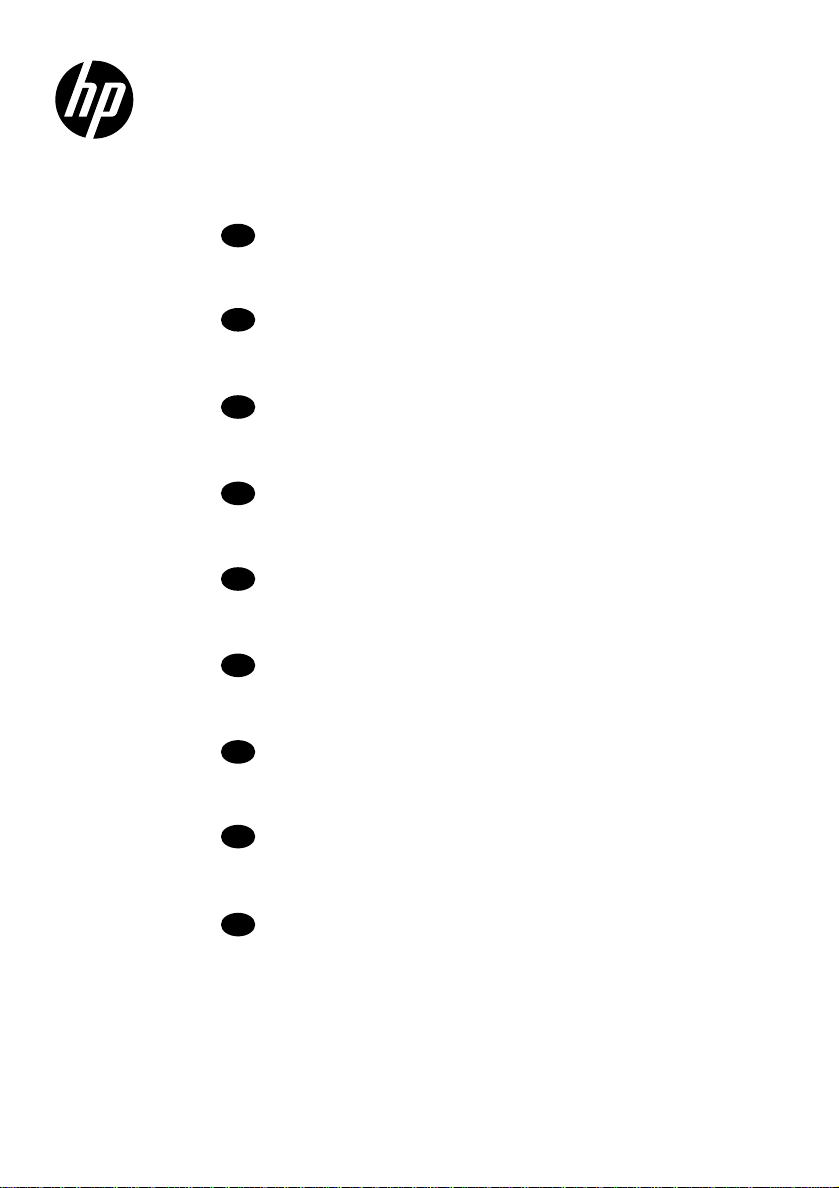
HP DesignJet Z66
00 Production Printer
HP DesignJet Z6800 Photo Production Printer
DA
DA
HP DesignJet Z6600-produktionsprinter
HP DesignJet Z6800-fotoproduktionsprinter
Introduktionsoplysninger
EL
EL
Εκτυπωτής παραγωγής HP DesignJet Z6600
Εκτυπωτής παραγωγής φωτογραφιών
HP
Εισαγωγικές πληροφορίες
RU
RU
Промышленный принтер HP DesignJet Z6600
Промышленный фотопринтер HP DesignJet Z6800
Введение
TR
TR
HP DesignJet Z6600 Yapım Yazıcısı
HP DesignJet Z6800 Foto Yapım Yazıcısı
Tanıtıcı Bilgiler
CS
CS
Produkční tiskárna HP
Fotografická produkční tiskárna
DesignJet Z6600
Design
HP
Úvodní informace
PL
PL
Przemysłowe urządzenie HP DesignJet Z6600
Przemysłowe urządzenie fotograficzne HP DesignJet Z6800
Informacje wstępne
Design
et Z6800
J
J
et Z6800
SK
SK
Produkčná tlačiareň HP DesignJet Z6600
Produkčná fototlačiareň HP DesignJ
Úvodné informácie
KK
KK
HP DesignJet Z6600 өндірістік принтері
HP DesignJet Z6800 өндірістік фотопринтері
Кіріспе ақпарат
UK
UK
Виробничий принтер HP DesignJet Z6600
Виробничий фотопринтер HP Design
Вступна інформація
et Z6800
Jet Z6800
Page 2
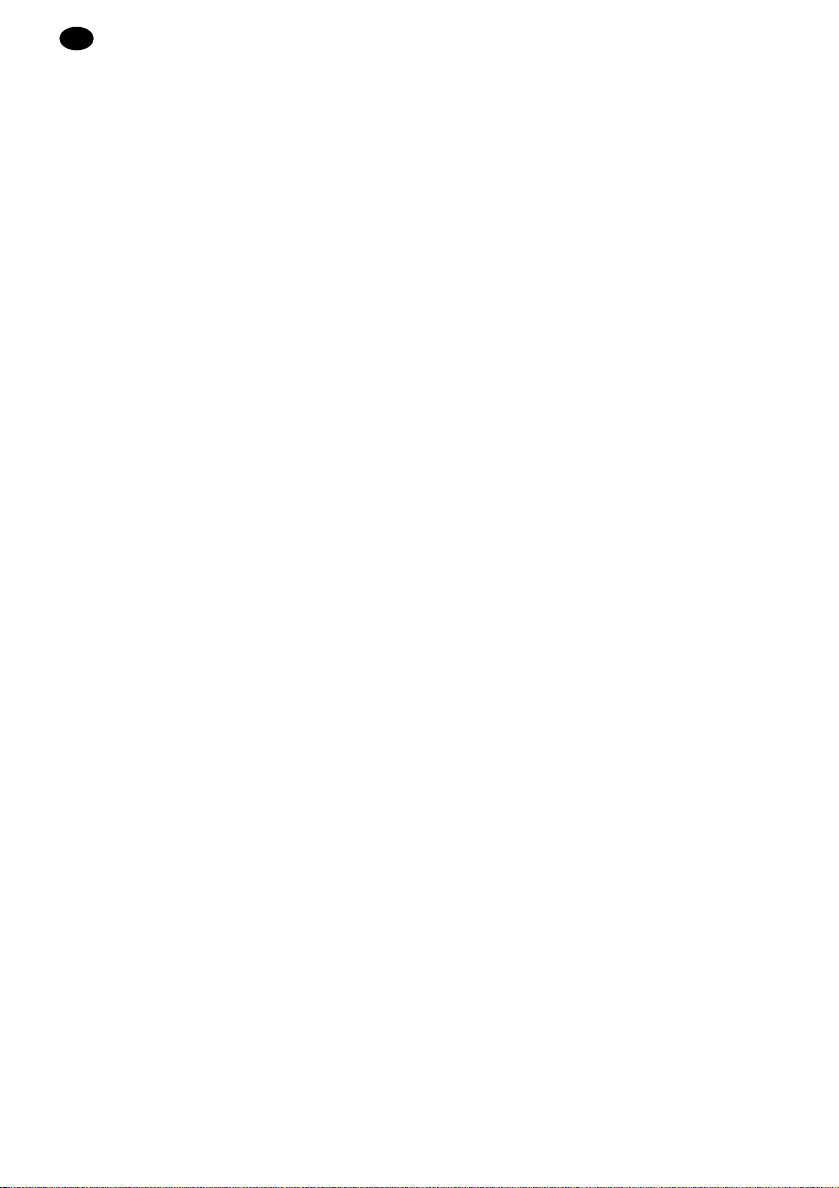
Introduktionsoplysninger
DA
Hvad er det?
Printeren er en farveinkjetprinter, der er designet til hurtig udskrivning i høj kvalitet, med en opløsning på op til
2400 × 1200 optimeret dpi fra et 1200 × 1200 dpi-input (ved brug af den maksimale opløsning til fotopapir).
• Maksimal papirbredde på 1.524 mm (60")
• Opsamlingsspolen leveres sammen med printeren.
• Et system med seks eller otte blækpatroner, der giver et bredt farveområde på mat n-art-papir og blankt fotopapir
tilfotogra ske og gra ske kunsttryk.
Andre kilder til information
En komplet brugervejledning og yderligere oplysninger om printeren er tilgængelige på HP's supportwebsted:
www.hp.com/go/Z6600/support eller www.hp.com/go/Z6800/support i henhold til din printermodel.
Vejledningen indeholder oplysninger om følgende emner:
• Introduktion til printeren og dens software
• Installation af softwaren
• Printeropsætning
• Papirhåndtering
• Håndtering af blækpatroner og printhoveder
• Printing (Udskriver)
• Farvestyring
• Praktiske udskrivningseksempler
• Vedligeholdelse af printeren
• Tilbehør
• Fejl nding af problemer med udskriftskvalitet
• Fejl nding af papirproblemer
• Fejl nding af problemer med blækpatron og printhoved
• Fejl nding af generelle printerproblemer
• Fejlmeddelelser i frontpanelet
• Få hjælp
• Printerspeci kationer
• Scenarier for jobhåndtering
Skift fra en HP DesignJ
•
et 5000-serieprinter
Juridiske meddelelser
Oplysningerne indeholdt heri kan ændres uden varsel. De eneste garantier for HP's produkter og serviceydelser er angivet
i de udtrykkelige garantierklæringer, der følger med sådanne produkter og serviceydelser. Intet heri må fortolkes som
udgørende en yderligere garanti. HP er ikke erstatningspligtig i tilfælde af tekniske unøjagtigheder eller typogra ske fejl
eller manglende oplysninger i denne vejledning.
For visse lande/områder medfølger der en begrænset HP-garanti i trykt udgave. I lande/områder, hvor garantien ikke
medfølger i en trykt udgave, kan du bede om et trykt eksemplar på http://www.hp.com/go/orderdocuments.
Sikkerhedsforholdsregler
Følgende forholdsregler sikrer korrekt brug af printeren og forhindrer, at printeren bliver beskadiget. Følg altid disse
forholdsregler.
• Brug den strømforsyningsspænding, der er angivet på navnepladen. Undgå at overbelaste printerens elektriske
stikkontakt med mange enheder.
• Kontroller, at printeren er korrekt jordforbundet. Hvis printeren ikke jordforbindes, kan det resultere i elektrisk stød,
brand og følsomhed over for elektromagnetisk interferens.
• Du må ikke skille printeren ad eller reparere den selv. Kontakt din lokale HP-medarbejder for at få hjælp,
se Brug af din printer.
1
Page 3
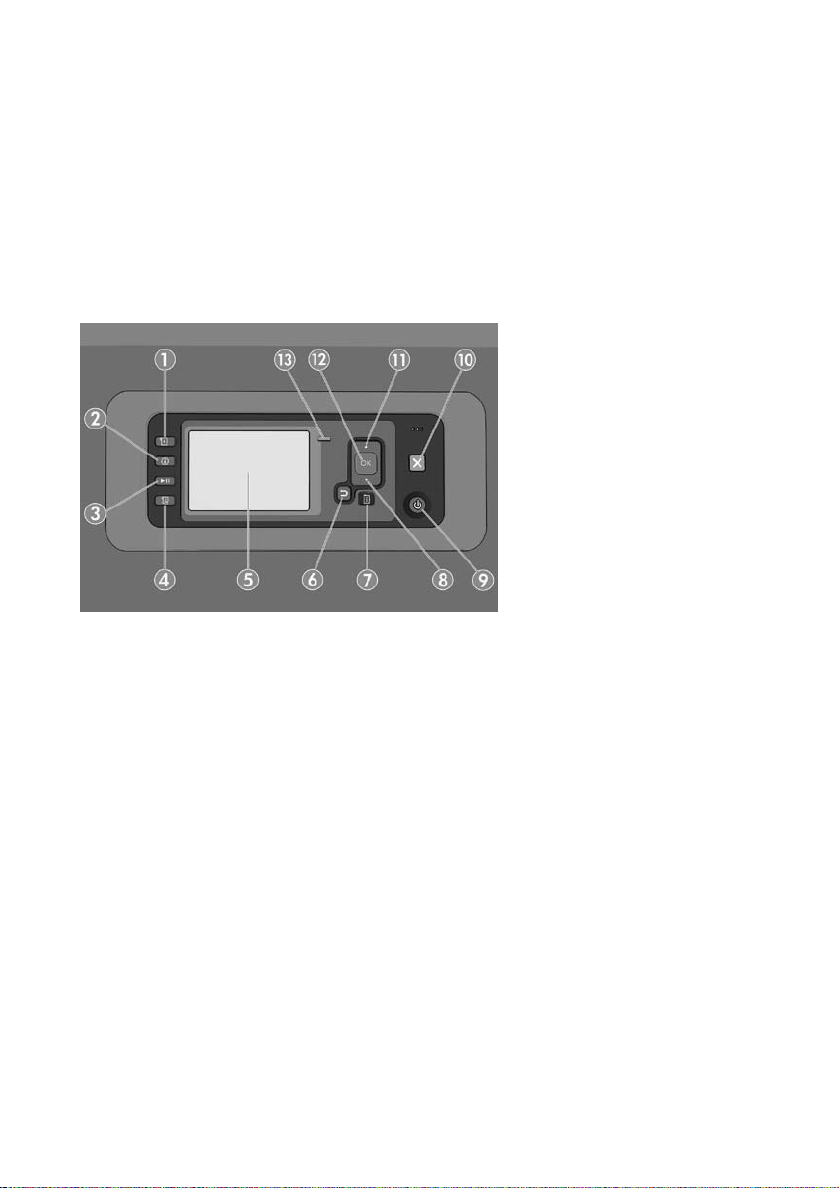
Introduktionsoplysninger
• Brug kun den netledning, som HP leverede med printeren. Undlad at beskadige, skære i eller reparere netledningen.
En beskadiget netledning kan forårsage ildebrand eller elektrisk stød. Udskift en beskadiget netledning med en
netledning, som HP har godkendt.
• Tillad ikke, at metal eller væsker (bortset fra dem, der bruges i HP Cleaning Kits) kommer i kontakt med de indre dele
iprinteren. Hvis du gør det, kan det forårsage ildebrand, elektrisk stød eller anden alvorlig beskadigelse.
• Sluk printeren, og træk netledningen ud af stikkontakten i alle følgende situationer:
• Når du stikker hænderne ind i printeren
• Hvis der kommer røg eller en usædvanlig lugt fra printeren
• Hvis printeren laver en usædvanlig støj, der ikke høres under normal drift
• Et stykke metal eller en væske (ikke en del af rengørings- eller vedligeholdelsesrutiner) berører de indvendige
deleaf printeren
• Under tordenvejr
• Under strømsvigt
Frontpanelet
Frontpanelet har følgende komponenter, begyndende med de re taster til direkte adgang:
1. Udløser medieilægning.
2. Tasten View information (Få vist oplysninger). Ved at trykke ere gange på denne tast, kan du se oplysninger om alle
de ilagte papirer, om printerens forbindelse til computeren, om printerens blækniveau og om skrivehovedets status.
3. Tasten Pause printing (Stop udskrivning midlertidigt) afbryder udskrivningen midlertidigt. Tryk på tasten igen for
atgenstarte udskrivning. Dette kan være nyttigt, f.eks. hvis du vil ændre eller ilægge en rulle.
4. Tasten Form feed and cut (Fremfør og afskær).
5. Frontpanelets skærm: viser fejl, advarsler og oplysninger om brugen af printeren.
6. Tasten Back (Tilbage): Hvis du vil gå til det foregående trin i en procedure eller interaktion. Hvis du vil gå til det
øverste niveau eller væk fra indstillingen i menuen, eller når der angives en indstilling.
7. Tasten Menu (Menu): Tryk på den for at vende tilbage til hovedmenuen på frontpanelets skærm. Hvis du allerede
erpåhovedmenuen, viser den statusskærmen.
8. Tasten Down (Ned): Hvis du vil gå ned i en menu eller indstilling, eller du vil reducere en værdi, f.eks.
hvisdukon gurer frontpanelskærmkontrasten eller IP-adressen.
9. Tasten Power (Tænd-/sluk): Til at tænde eller slukke printeren. Der er også en lampe, der angiver printerens status.
Hvis tænd-/sluk-tasten er slukket, er printeren slukket. Hvis tænd-/sluk-tasten blinker grøn, starter printeren.
Hvistænd-/sluk-tasten lyser grønt, er printeren tændt. Hvis tænd-/sluk-tasten lyser gult, er printeren i standby.
Hvistænd-/slukt-tasten blinker gult, kræver printeren opmærksomhed.
10. Tasten Cancel (Annuller): Til at afbryde en procedure eller interaktion.
11. Tasten Up (Op): Hvis du vil gå højere op i en menu eller indstilling, eller for at øge en værdi, f.eks. når du kon gurerer
på frontpanelets skærmkontrast eller IP-adressen.
2
Page 4
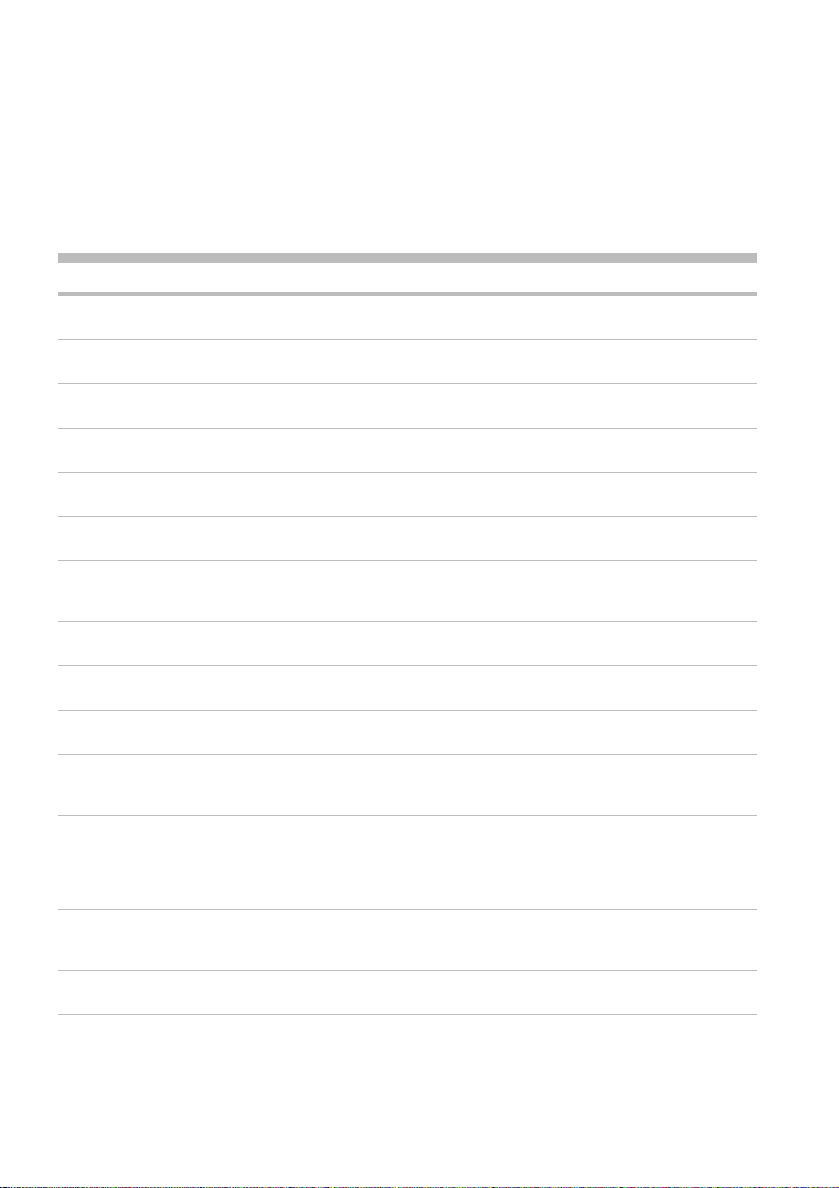
Introduktionsoplysninger
12. Tasten OK (OK): Til at bekræfte en handling under en procedure eller interaktion. Til at angive noget i en undermenu
til en menu. Til at vælge en værdi, når der gives mulighed for det. Hvis statusskærmen vises, fører denne tast dig til
hovedmenuen.
13. Statuslys: Angiver printerens status. Hvis statuslampen lyser kontant grønt, er printeren klar. Hvis den blinker grønt,
er printeren optaget: Hvis den lyser gult, er der et systemfejl. Hvis den blinker gult, skal du efterse printeren.
Fejlmeddelelser og koder i frontpanelet
Hvis der vises en fejlmeddelelse på frontpanelet, som ikke er medtaget på denne liste, og du er i tvivl om, hvad du skal
gøre, skal du slukke printeren og derefter tænde den igen. Hvis problemet ikke løses, skal du kontakte HP Support.
SeUsing your printer (Brug af din printer).
Fejlmeddelelsen eller kode Anbefaling
[Color] cartridge has expired
([Farve]patron er udløbet)
[Color] cartridge is incorrect
([Farve]patron er forkert)
[Color] cartridge is missing
([Farve]patron mangler)
[Color] cartridge is out of ink
(Der er ikke mere blæk i [farve]patron)
[Color] printhead #[n] error: please remove
(Fejl for [Farve]printhoved nr. [n]: fjern)
[Color] printhead #[n] error: replace
(Fejl for [Farve]printhoved nr. [n]: udskift)
Faulty cartridge. Replace [color] cartridge
(Fejlbehæftet printerpatron. Udskift [farve]
patron)
PDL Error: Ink system not ready
(PDL-fejl: Blæksystem ikke klar)
Replace [color] cartridge
(Udskift [farve]-patron)
Reseat [color] cartridge
(Isæt [farve]-patron igen)
26.n.01 (where n = the ink cartridge number)
(26.n:01 (hvor n = blækpatronnummer))
29:01 Rensepatronen er ikke isat korrekt. Åbn lågen til
32.1.01 Der er opstået en fejl i opviklespolen. Sørg for, at mediet er tapet
32.2.01 Opviklespolen kan ikke registreres. Sørg for, at kablet til
Udskift patronen.
Udskift blækpatronen med én, der understøttes i dette område.
Indsæt en patron med den rigtige farve.
Udskift patronen.
Fjern det forkerte printhoved, og isæt et nyt printhoved med den
rigtige type (farve og nummer).
Fjern et ikke-fungerende printhoved, og isæt et nyt printhoved.
Udskift patronen.
Rens printhovederne.
Udskift patronen.
Fjern og isæt den samme patron igen.
Fjern blækpatronen, og sæt den i printeren igen. Hvis fejlen
fortsætter, skal du udskifte blækpatronen. Hvis problemet
ikkeløses,skal du kontakte HP Support.
vedligeholdelsespatronen i højre side af printeren, sørg for,
atrensepatronen er isat korrekt, og luk dækslet. Hvis problemet
fortsætter, skal du udskifte rensepatronen. Hvis problemet ikke
løses, skal du kontakte HP Support.
tilstrækkeligt fast til opviklespolens spindelkerne, og sørg derefter
for, at slutte opvikleretningen er angivet korrekt.
opviklespolesensoren er korrekt tilsluttet.
3
Page 5
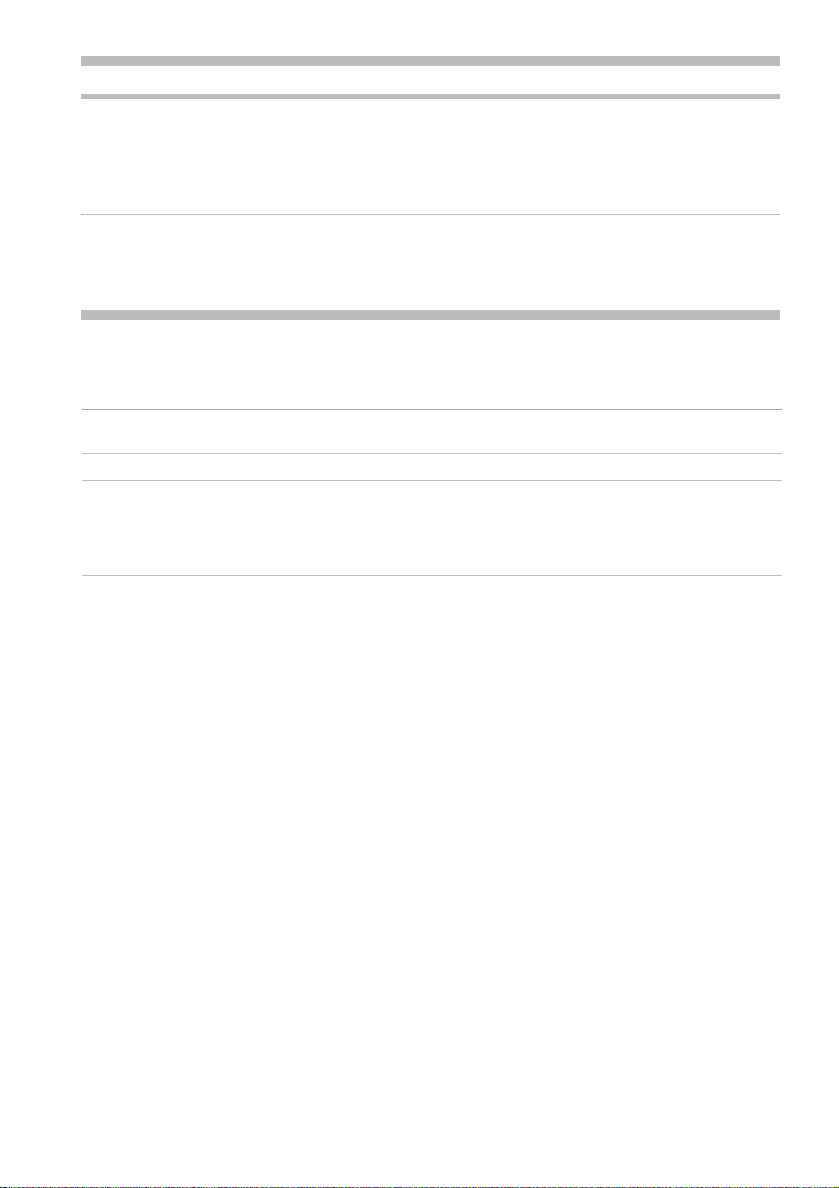
Introduktionsoplysninger
Fejlmeddelelsen eller kode Anbefaling
63.04 Der er opstået et input-/outputproblem med netværkskortet. Prøv
81.01, 81.03, 86.01 Åbn printervinduet, og sørg for, at der ikke er noget, der forhindrer
følgende afhjælpningsmetoder:
• Sørg for, at netværkskablet er koblet korrekt til netværkskablet.
• Kontroller, at printer rmwaren er opdateret.
Hvis problemet ikke løses, skal du kontakte HP Support.
drevvalsens bevægelse. Hvis papir er fastklemt og begrænser
ytning af drivrullen, skal du løfte det papirilægningshåndtaget
og fjerne det, der sidder i vejen. Hvis problemet ikke løses,
skaldukontakte HP Support.
Strømspeci kationer
Auto-rangering indgangsspænding og strøm 100-127 V vekselstrøm ±10%, 5 A
Frekvens 50/60 Hz (±3 Hz)
Power (Tænd/sluk)
220-240 V vekselstrøm ±10%, 3 A
Maksimum på 420 watt
270 watt ved udskrivning
< 48 watt ved klar
< 5 watt ved dvale
< 0,3 watt ved slukket
4
Page 6
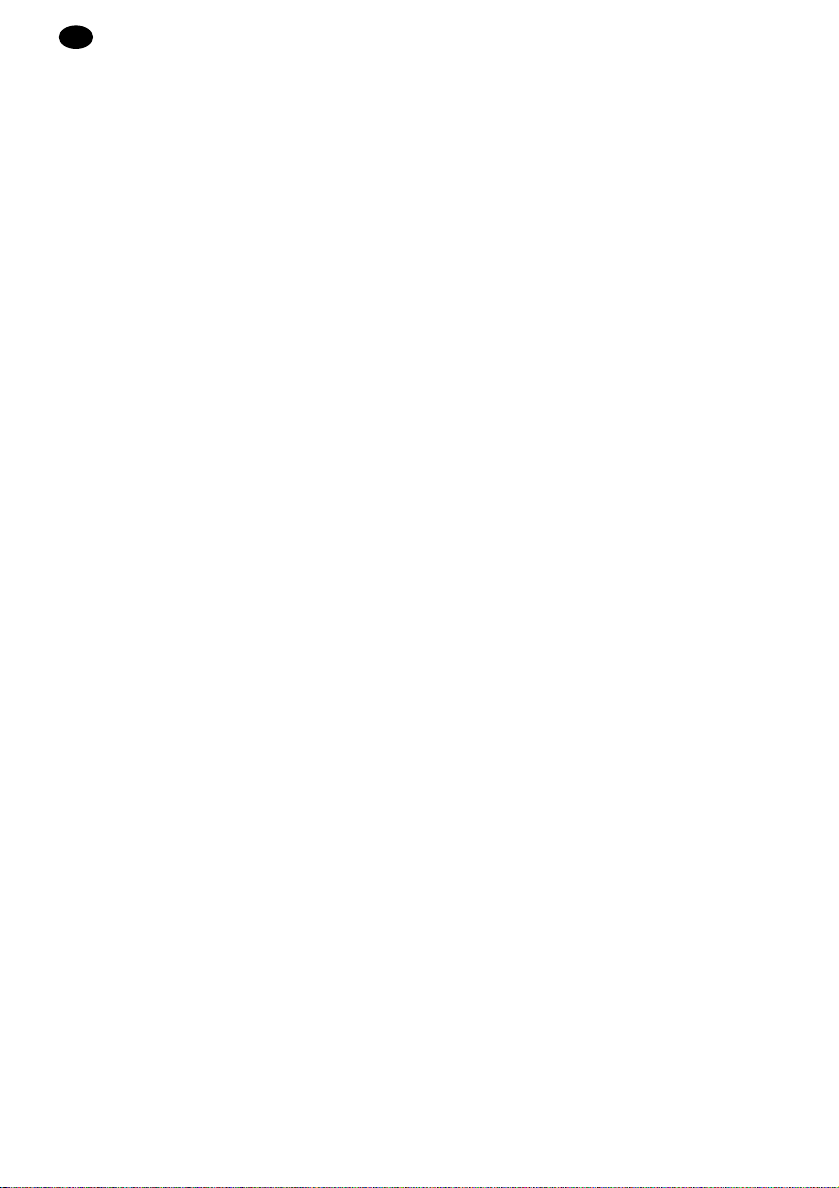
EL
Τι είναι;
Ο εκτυπωτής σας είναι ένας έγχρωμος εκτυπωτή Inkjet που έχει σχεδιαστεί για γρήγορη εκτύπωση υψηλής ποιότητας,
με ανάλυση έως 2.400 x 1.200 βελτιστοποιημένου dpi από ανάλυση 1.200 x 1.200 dpi (με χρήση μέγιστης ανάλυσης
γιαεπιλογή φωτογραφικού χαρτιού).
• Μέγιστο πλάτος χαρτιού 1.524 mm (60 ίντσες)
• Μαζί με τον εκτυπωτή παρέχεται μπομπίνα τυλίγματος.
• Σύστημα έξι ή οκτώ μελανιών που παρέχει μια μεγάλη ποικιλία χρωμάτων σε ματ χαρτιά σχεδίασης υψηλής ποιότητας
και γυαλιστερά φωτογραφικά χαρτιά για φωτογραφικές εκτυπώσεις και εκτυπώσεις γραφικών τεχνών.
Άλλες πηγές πληροφοριών
Ένας πλήρης οδηγός χρήσης και περισσότερες πληροφορίες σχετικά με τον εκτυπωτή είναι διαθέσιμα στην τοποθεσία
υποστήριξης της HP: www.hp.com/go/Z6600/support ή www.hp.com/go/Z6800/support ανάλογα με το μοντέλο του
εκτυπωτή σας.
Ο οδηγός παρέχει πληροφορίες για τα εξής θέματα:
• Παρουσίαση του εκτυπωτή και του λογισμικού του
• Εγκατάσταση του λογισμικού
• Εγκατάσταση του εκτυπωτή
• Χειρισμός χαρτιού
• Χειρισμός δοχείων μελανιού και κεφαλών εκτύπωσης
• Εκτύπωση
• Διαχείριση χρωμάτων
• Πρακτικά παραδείγματα εκτύπωσης
• Συντήρηση του εκτυπωτή
• Εξαρτήματα
• Αντιμετώπιση προβλημάτων ποιότητας στην εκτύπωση
• Αντιμετώπιση προβλημάτων χαρτιού
• Αντιμετώπιση προβλημάτων με το δοχείο μελανιού και την κεφαλή εκτύπωσης
• Αντιμετώπιση γενικών προβλημάτων του εκτυπωτή
• Μηνύματα σφάλματος μπροστινού πίνακα
• Λήψη βοήθειας
• Τεχνικά στοιχεία εκτυπωτή
• Σενάρια χειρισμού εργασιών
Μεταφορά από εκτυπωτή σειράς HP DesignJet 5000
•
Νομικές σημειώσεις
Οι πληροφορίες που παρέχονται στο παρόν έγγραφο υπόκεινται σε αλλαγή χωρίς ειδοποίηση. Οι μοναδικές εγγυήσεις
για τα προϊόντα και τις υπηρεσίες της HP ορίζονται στις ρητές δηλώσεις εγγύησης που συνοδεύουν αυτά τα προϊόντα
καιτις υπηρεσίες. Τίποτα απ' όσα αναφέρονται στο παρόν δεν θα πρέπει να θεωρηθούν ότι αποτελούν πρόσθετη εγγύηση.
ΗHPδεν φέρει καμία ευθύνη για τεχνικά ή συντακτικά σφάλματα και παραλείψεις στο παρόν έγγραφο.
Για ορισμένες χώρες/περιοχές η Περιορισμένη Εγγύηση της HP παρέχεται σε έντυπη μορφή στη συσκευασία. Σε χώρες
όπου η εγγύηση δεν παρέχεται σε έντυπη μορφή, μπορείτε να ζητήσετε ένα έντυπο αντίγραφο από την τοποθεσία
www. hp.com/go/orderdocuments.
Προφυλάξεις ασφάλειας
Οι παρακάτω προφυλάξεις διασφαλίζουν τη σωστή χρήση του εκτυπωτή και αποτρέπουν την πρόκληση βλάβης στον
εκτυπωτή. Πρέπει πάντα να ακολουθείτε αυτές τις προφυλάξεις.
• Χρησιμοποιήστε την τάση τροφοδοσίας που καθορίζεται στην πινακίδα στοιχείων. Αποφεύγετε την υπερφόρτωση
τηςπρίζας του εκτυπωτή με πολλές συσκευές.
• Βεβαιωθείτε ότι ο εκτυπωτής είναι σωστά γειωμένος. Η μη γείωση του εκτυπωτή μπορεί να οδηγήσει
σεηλεκτροπληξία, πυρκαγιά και ευαισθησία σε ηλεκτρομαγνητικές παρεμβολές.
1
Εισαγωγικές πληροφορίες
Page 7

Εισαγωγικές πληροφορίες
• Μην αποσυναρμολογείτε ή επισκευάζετε τον εκτυπωτή μόνοι σας. Επικοινωνήστε με τον τοπικό αντιπρόσωπο
σέρβιςτης HP και ανατρέξτε στην ενότητα Χρήση του εκτυπωτή.
• Χρησιμοποιείτε μόνο το ηλεκτρικό καλώδιο της HP που παρέχεται με τον εκτυπωτή. Μην καταστρέφετε, κόβετε
ή επισκευάζετε το καλώδιο ρεύματος. Ένα κατεστραμμένο καλώδιο ρεύματος μπορεί να προκαλέσει πυρκαγιά
ήηλεκτροπληξία. Αντικαταστήστε ένα κατεστραμμένο καλώδιο ρεύματος με ένα άλλο εγκεκριμένο από την HP.
• Τυχόν μέταλλα ή υγρά (εκτός από αυτά που χρησιμοποιούνται στα κιτ καθαρισμού της HP) δεν πρέπει να
έρχονταισε επαφή με τα εσωτερικά μέρη του εκτυπωτή. Μπορεί να προκληθούν πυρκαγιά, ηλεκτροπληξία
ήάλλοισοβαροίκίνδυνοι.
• Απενεργοποιήστε τον εκτυπωτή και αποσυνδέστε το καλώδιο ρεύματος από την πρίζα σε μια από τις παρακάτω
περιπτώσεις:
• Όταν βάζετε τα χέρια σας στο εσωτερικό του εκτυπωτή
• Εάν αναδύεται καπνός ή ασυνήθιστη οσμή από τον εκτυπωτή
• Εάν ο εκτυπωτής κάνει ασυνήθιστο θόρυβο που δεν ακούγεται κατά την κανονική λειτουργία
• Εάν κάποιο μέταλλο ή υγρό (με εξαίρεση εκείνα που χρησιμοποιούνται κατά τη διαδικασία καθαρισμού
καισυντήρησης) έρθει σε επαφή με τα εσωτερικά μέρη του εκτυπωτή
• Κατά τη διάρκεια καταιγίδας με κεραυνούς
• Κατά τη διάρκεια διακοπής ρεύματος
Μπροστινός πίνακας
Ο μπροστινός πίνακας περιλαμβάνει τα εξής στοιχεία, αρχίζοντας με τα τέσσερα πλήκτρα άμεσης πρόσβασης:
1. Ενεργοποίηση φόρτωσης μέσων.
2. Πλήκτρο View information (προβολής πληροφοριών). Πατώντας επανειλημμένα αυτό το πλήκτρο, μπορείτε να δείτε
πληροφορίες σχετικά με όλα τα τοποθετημένα χαρτιά, τη σύνδεση του εκτυπωτή στον υπολογιστή, τη στάθμη της
μελάνης τουεκτυπωτή και την κατάσταση της κεφαλής εκτύπωσης.
3. Με το πλήκτρο Pause printing (Παύσης εκτύπωσης) παύει η εκτύπωση αμέσως. Πατήστε το πλήκτρο ξανά για να γίνει
επανεκκίνηση της εκτύπωσης. Το πλήκτρο αυτό μπορεί να χρησιμοποιηθεί, για παράδειγμα, όταν θέλετε να αλλάξετε
ή να τοποθετήσετε ένα ρολό.
4. Πλήκτρο Form feed and cut (Αλλαγής σελίδας και αποκοπή):
5. Οθόνη μπροστινού πίνακα: παρουσιάζει σφάλματα, προειδοποιήσεις και πληροφορίες σχετικά με τη χρήση
τουεκτυπωτή.
6. Πλήκτρο Back (Πίσω): για μετάβαση στο προηγούμενο βήμα σε μια διαδικασία ή ενέργεια. Για μετάβαση στο ανώτερο
επίπεδο, έξοδο από την επιλογή στο μενού ή όταν δίνεται μια επιλογή.
7. Πλήκτρο Menu (Μενού) πατήστε το για επιστροφή στο κύριο μενού στην οθόνη του μπροστινού πίνακα. Εάν
βρίσκεστε ήδηστο κύριο μενού, θα εμφανιστεί η οθόνη κατάστασης.
8. Πλήκτρο Down (Κάτω): για μετάβαση σε ένα επόμενο μενού ή επιλογή ή για μείωση μιας τιμής, για παράδειγμα,
κατάτηρύθμιση της αντίθεσης της οθόνης μπροστινού πίνακα ή της διεύθυνσης IP.
2
Page 8
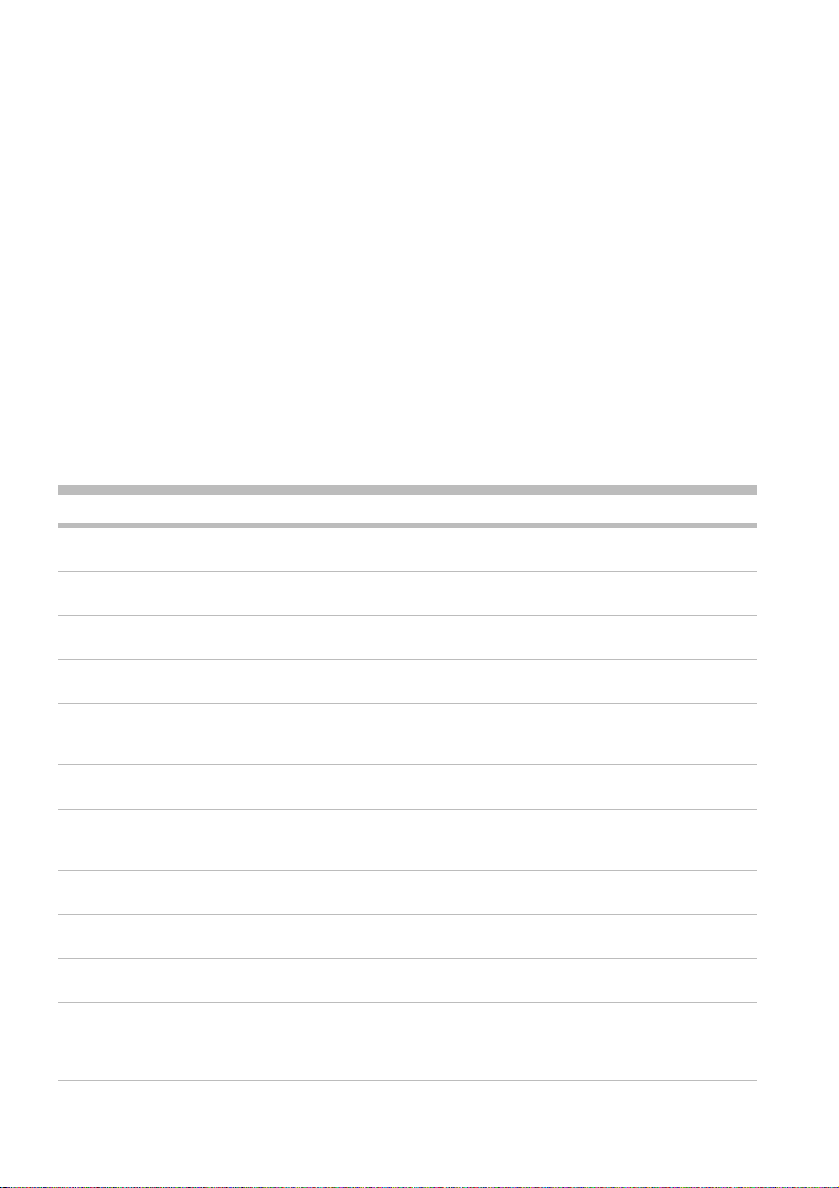
Εισαγωγικές πληροφορίες
9. Πλήκτρο Power (τροφοδοσίας): για απενεργοποίηση ή ενεργοποίηση του εκτυπωτή. Διαθέτει, επίσης, λυχνία για
επισήμανση της κατάστασης του εκτυπωτή. Εάν η λυχνία του πλήκτρου λειτουργίας είναι σβηστή, τότε ο εκτυπωτής
είναι απενεργοποιημένος. Εάν η λυχνία του πλήκτρου λειτουργίας αναβοσβήνει με πράσινο χρώμα, ο εκτυπωτής
ξεκινά να λειτουργεί. Εάν η λυχνία του πλήκτρου τροφοδοσίας είναι αναμμένη με πράσινο χρώμα, τότε ο εκτυπωτής
είναι ενεργοποιημένος. Εάν η λυχνία του πλήκτρου τροφοδοσίας είναι αναμμένη με πορτοκαλί χρώμα, τότε ο
εκτυπωτής είναι σε αναμονή. Εάν η λυχνία του πλήκτρου λειτουργίας αναβοσβήνει με πορτοκαλί χρώμα, τότε πρέπει
να προσέξετε τον εκτυπωτή.
10. Πλήκτρο Cancel (Ακύρωση): για ακύρωση μιας διαδικασίας ή ενέργειας.
11. Πλήκτρο Up (Επάνω): για μετάβαση σε ένα προηγούμενο μενού ή επιλογή ή για αύξηση μιας τιμής, για παράδειγμα,
κατάτη ρύθμιση της αντίθεσης της οθόνης μπροστινού πίνακα ή της διεύθυνσης IP.
12. Πλήκτρο OK (OK): για επιβεβαίωση μιας ενέργειας κατά τη διάρκεια μιας διαδικασίας. Για την είσοδο σε
υπομενού ενόςμενού. Για την επιλογή μιας τιμής όταν δίνεται η επιλογή. Εάν εμφανίζεται η οθόνη κατάστασης,
αυτότοπλήκτροθασας μεταφέρει στο κεντρικό μενού.
13. Φωτεινή ένδειξη κατάστασης: υποδεικνύει τη κατάσταση του εκτυπωτή. Εάν η λυχνία κατάστασης ανάβει σταθερά με
πράσινο χρώμα, ο εκτυπωτής είναι έτοιμος. Εάν αναβοσβήνει με πράσινο χρώμα, ο εκτυπωτής είναι απασχολημένος.
Εάν ανάβει σταθερά με πορτοκαλί χρώμα, υπάρχει σφάλμα συστήματος. Εάν αναβοσβήνει με πορτοκαλί χρώμα, τότε
πρέπει να προσέξετε τον εκτυπωτή.
Μηνύματα και κωδικοί σφαλμάτων μπροστινού πίνακα
Εάν εμφανιστεί ένα μήνυμα σφάλματος στον μπροστινό πίνακα που δεν περιλαμβάνεται στη λίστα αυτή και έχετε αμφιβολίες
σχετικά με το σωστό τρόπο αντιμετώπισης, απενεργοποιήστε και ενεργοποιήστε ξανά τον εκτυπωτή. Εάντοπρόβλημα
παραμένει, επικοινωνήστε με την υποστήριξη της ΗΡ. Ανατρέξτε στο Using your printer (εγχειρίδιο Χρήση του εκτυπωτή).
Μήνυμα ή κωδικός σφάλματος Σύσταση
[Color] cartridge has expired
(Έχει λήξει το δοχείο [χρώμα])
[Color] cartridge is incorrect
(Το δοχείο [χρώμα] μελανιού δεν είναι σωστό)
[Color] cartridge is missing
(Λείπει το δοχείο [χρώμα])
[Color] cartridge is out of ink
(Έχει εξαντληθεί το δοχείο [χρώμα])
[Color] printhead #[n] error: please remove
(Σφάλμα [χρώμα] κεφαλής εκτύπωσης #[αρ.]:
αφαιρέστε την)
[Color] printhead #[n] error: replace (Σφάλμα
κεφαλής εκτύπωσης: αντικαταστήστε)
Faulty cartridge. Replace [color] cartridge
(Ελαττωματικό δοχείο. Αντικαταστήστε
τοδοχείο [χρώμα])
PDL Error: Ink system not ready (Σφάλμα PDL:
το σύστημα μελανιών δεν είναι έτοιμο)
Replace [color] cartridge
(Αντικαταστήστε το δοχείο [χρώμα])
Reseat [color] cartridge
(Επανατοποθετήστε το δοχείο [χρώμα])
26.n.01 (where n = the ink cartridge number)
(26.n.01 (όπου n = ο αριθμός δοχείου
μελανιού))
Αντικαταστήστε το δοχείο μελανιού.
Αντικαταστήστε το δοχείο μελανιού με ένα υποστηριζόμενο δοχείο
για την περιοχή σας.
Εισάγετε ένα δοχείο του σωστού χρώματος.
Αντικαταστήστε το δοχείο μελανιού.
Αφαιρέστε τη λανθασμένη κεφαλή εκτύπωσης και τοποθετήστε
μιανέα κεφαλή εκτύπωσης σωστού τύπου (χρώματος και αριθμού).
Αφαιρέστε την κεφαλή εκτύπωσης που δεν λειτουργεί και εισάγετε
νέα κεφαλή εκτύπωσης.
Αντικαταστήστε το δοχείο μελανιού.
Καθαρίστε τις κεφαλές εκτύπωσης.
Αντικαταστήστε το δοχείο μελανιού.
Αφαιρέστε και τοποθετήστε ξανά το ίδιο δοχείο μελανιού.
Αφαιρέστε το δοχείο μελανιού n και τοποθετήστε το ξανά στον
εκτυπωτή. Εάν το σφάλμα εμφανιστεί ξανά, αντικαταστήστε το
δοχείο μελανιού. Εάν το πρόβλημα παραμένει, επικοινωνήστε
μετηνυποστήριξη της ΗΡ.
3
Page 9
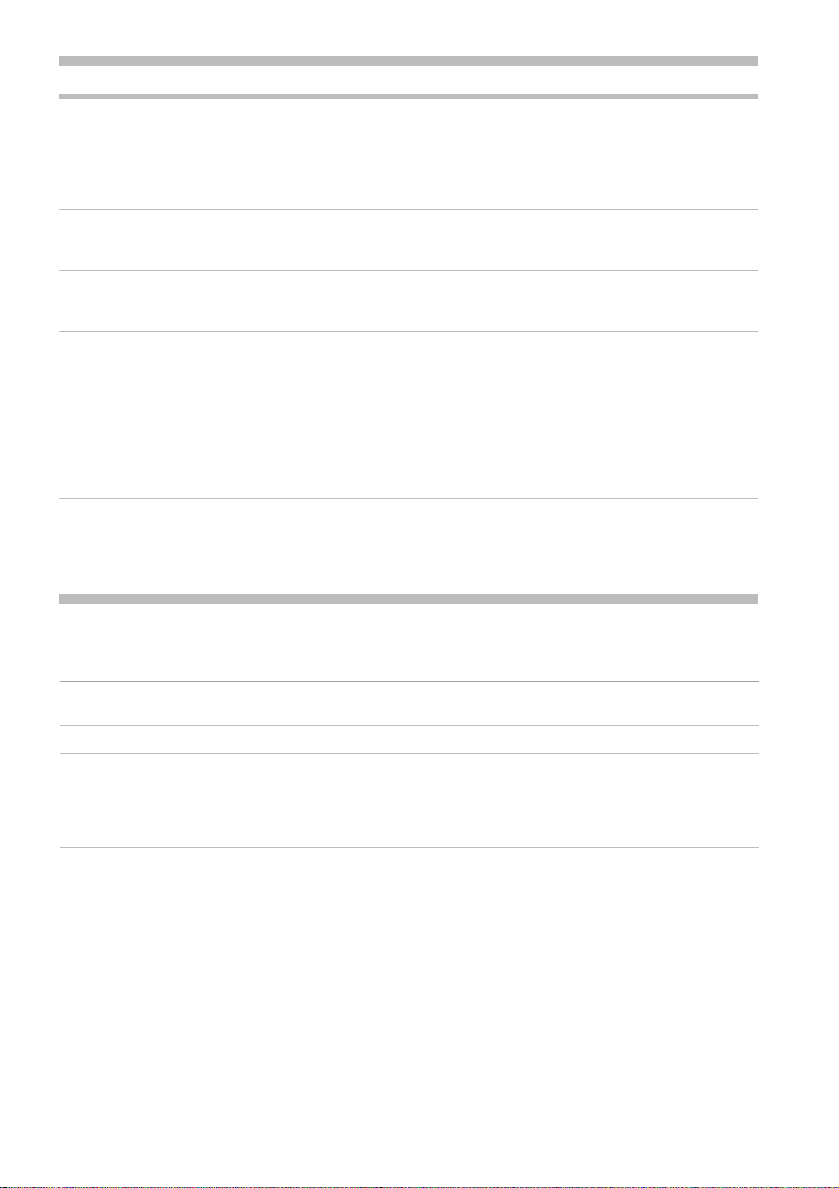
Εισαγωγικές πληροφορίες
Μήνυμα ή κωδικός σφάλματος Σύσταση
29,01 Το δοχείο συντήρησης δεν έχει τοποθετηθεί σωστά. Ανοίξτε τη
32.1.01 Προέκυψε σφάλμα στο καρούλι υποδοχής. Βεβαιωθείτε ότι το χαρτί
32.2.01 Δεν είναι δυνατός ο εντοπισμός του καρουλιού υποδοχής.
63.04 Προέκυψε πρόβλημα εισόδου/εξόδου στην κάρτα δικτύου.
81.01, 81.03, 86.01 Ανοίξτε το παράθυρο του εκτυπωτή και βεβαιωθείτε ότι δεν
θυρίδα δοχείου συντήρησης στη δεξιά πλευρά του εκτυπωτή και
βεβαιωθείτε ότι το δοχείο συντήρησης είναι σωστά τοποθετημένο.
Στη συνέχεια, κλείστε τη θυρίδα. Εάν το πρόβλημα εμφανιστεί ξανά,
αντικαταστήστε το δοχείο συντήρησης. Εάν το πρόβλημα παραμένει,
επικοινωνήστε με την υποστήριξη της ΗΡ.
είναι σωστά στερεωμένο στον κύλινδρο του άξονα του καρουλιού
υποδοχής και ότι η κατεύθυνση περιέλιξης είναι σωστή.
Βεβαιωθείτε ότι το καλώδιο του αισθητήρα του καρουλιού
υποδοχήςείναι σωστά συνδεδεμένο.
Δοκιμάστετις παρακάτω διορθωτικές ενέργειες:
• Βεβαιωθείτε ότι το καλώδιο δικτύου είναι σωστά συνδεδεμένο
στην κάρτα δικτύου.
• Βεβαιωθείτε ότι το υλικολογισμικό του εκτυπωτή είναι
ενημερωμένο.
Εάν το πρόβλημα παραμένει, επικοινωνήστε με την υποστήριξη
τηςΗΡ.
παρεμποδίζεται ο κύλινδρος κίνησης. Εάν υπάρχει εμπλοκή του
χαρτιού και παρεμποδίζεται η κίνηση του κυλίνδρου, σηκώστε το
μοχλό φόρτωσης χαρτιού και απομακρύνετε το εμπόδιο. Εάν το
πρόβλημα παραμένει, επικοινωνήστε με την υποστήριξη της ΗΡ.
Προδιαγραφές ισχύος
Αυτόματη διακύμανση τάσης εισόδου και ρεύματος 100–127 V AC (±10%), 5 A
Συχνότητα 50/60 Hz (±3 Hz)
Παροχή ρεύματος
220–240 V AC (±10%), 3 A
420 W στο μέγιστο
270 W στην εκτύπωση
< 48 W σε ετοιμότητα
< 5 W σε κατάσταση αναμονής
< 0,3 W απενεργοποιημένος
4
Page 10
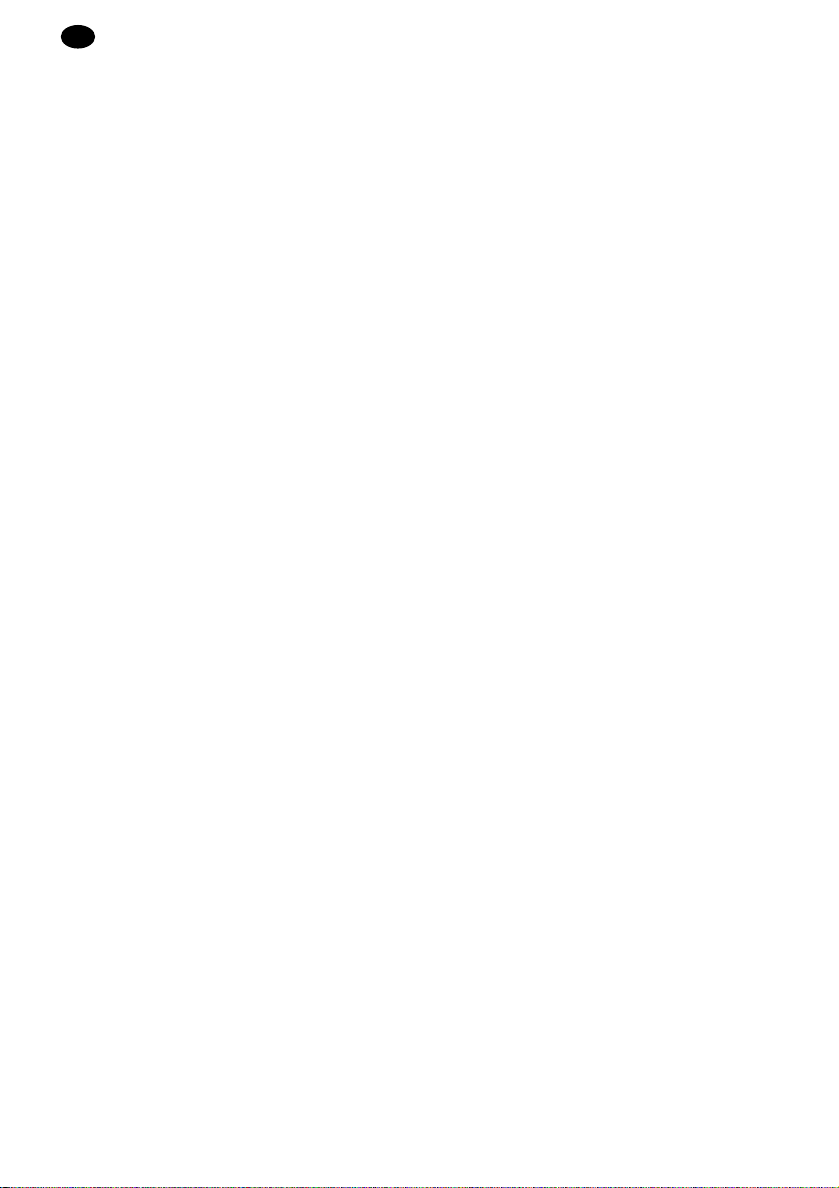
Введение
RU
Что это за устройство?
Ваш цветной струйный принтер предназначен для быстрой качественной печати с разрешением до
2400 х 1200 оптимизированных точек на дюйм при разрешении источника 1200 × 1200 точек на дюйм
(сприменением функции максимального разрешения для фотобумаги).
• Максимальная ширина бумаги составляет 1524 мм (60 дюймов)
• В комплект поставки принтера входит приемный узел.
• Шести- или восьмицветная система, обеспечивающая широкую гамму цветов на художественной матовой
бумаге и глянцевой фотобумаге для фотопечати и полиграфии.
Другие источники информации
Полное Руководство пользователя и дополнительную информацию о Вашем принтере можно найти на веб-сайте
технической поддержки HP: www.hp.com/go/Z6600/support или www.hp.com/go/Z6800/support в соответствии
смоделью вашего принтера.
Это руководство содержит информацию по следующим темам.
• Принтер и программное обеспечение: введение
• Установка программного обеспечения
• Установка принтера
• Работа с бумагой
• Обращение с картриджами и печатными головками
• Печать
• Управление цветом
• Образцы печати
• Обслуживание принтера
• Принадлежности
• Устранение недостатков качества печати
• Устранение неполадок с бумагой
• Устранение неполадок картриджей с чернилами и печатных головок
• Устранение общих неполадок принтера
• Сообщения об ошибках на передней панели
• Техническая поддержка
• Технические характеристики принтера
• Сценарии обработки заданий
Переход от принтеров серии HP DesignJ
•
et 5000
Юридические уведомления
В содержание данного документа могут быть внесены изменения без предварительного уведомления. Условия
гарантии на продукцию и услуги HP определяются исключительно гарантийными талонами, предоставляемыми
вместе с соответствующими продуктами и услугами. Никакая часть настоящего документа не может рассматриваться
в качестве основания для дополнительных гарантийных обязательств. Компания HP не несет ответственность за
технические и грамматические ошибки и неточности, которые могут содержаться в данном документе.
Для некоторых стран и регионов в комплект поставки входит ограниченная гарантия HP в печатном виде.
Встранах/регионах, где гарантия в печатном виде в комплект поставки не входит, ее можно заказать на
сайте www.hp.com/go/orderdocuments.
1
Page 11
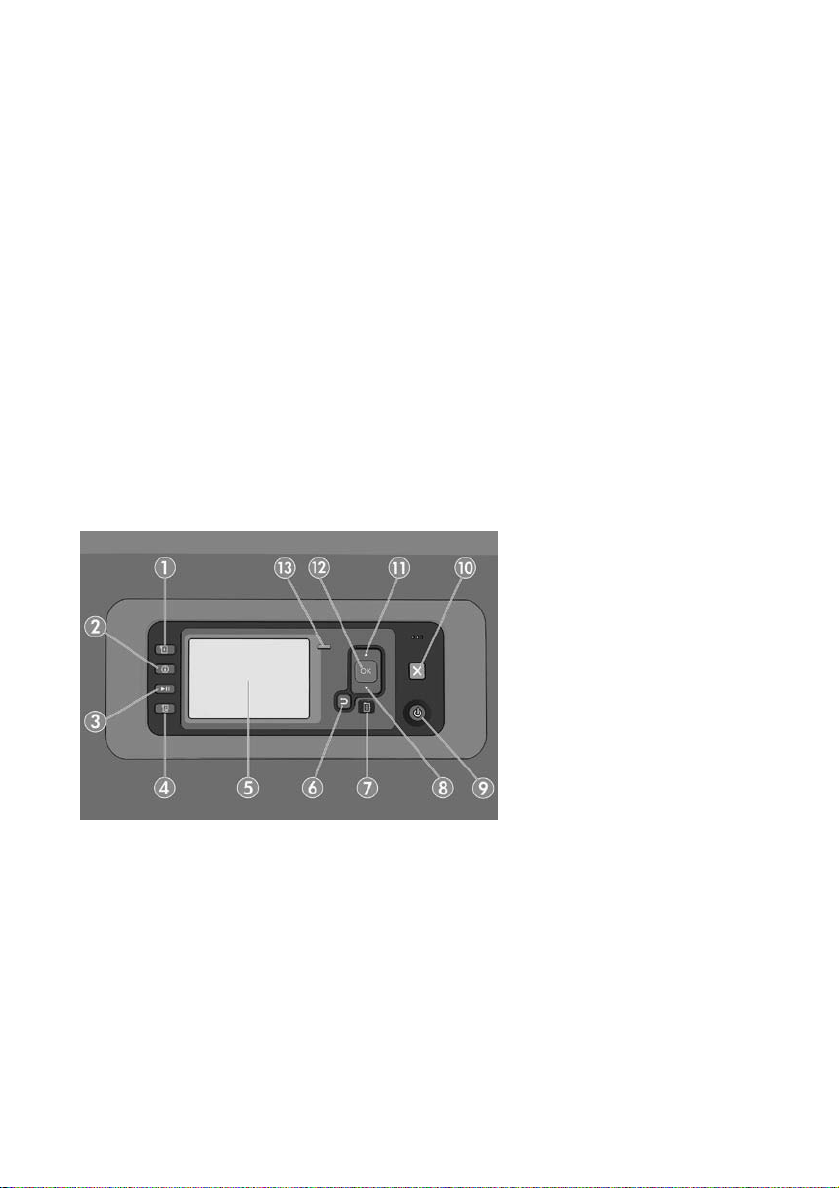
Введение
Меры предосторожности
Следующие меры предосторожности обеспечат надлежащее использование принтера и позволят избежать
егоповреждения. Неукоснительно соблюдайте эти меры.
• Напряжение сети должно соответствовать указанному на паспортной табличке. Избегайте перегрузки
электрической розетки, в которую включен принтер.
• Обеспечьте правильное заземление принтера. Отсутствие заземления может стать причиной поражения
электрическим током, пожара и повышенной восприимчивости к электромагнитным помехам.
• Не разбирайте и не ремонтируйте принтер самостоятельно. По вопросам обслуживания обращайтесь
крегиональному представителю отдела обслуживания HP, см. документ Использование принтера.
• Используйте только кабель питания, поставляемый с принтером HP. Избегайте повреждения кабеля питания,
неразрезайте его и не пытайтесь ремонтировать. Поврежденный кабель питания может стать причиной пожара
или поражения электрическим током. Заменять поврежденный кабель следует кабелем только утвержденного
компанией HP типа.
• Не допускайте попадания металлических предметов и жидкостей (за исключением используемых
вчистящихкомплектах HP Cleaning Kit) на внутренние части принтера. Это может вызвать пожар,
поражениеэлектрическим током или другие опасные последствия.
• Во всех перечисленных ниже случаях следует отключить питание принтера и вынуть кабель питания из розетки:
• если необходимо проникнуть руками внутрь принтера;
• если из принтера идет дым или появился необычный запах;
• если принтер издает необычный шум, отсутствующий при нормальной работе;
• если внутренние части принтера соприкасаются с металлическим предметом или на них попала жидкость
(нев процессе чистки или обслуживания);
• во время грозы;
• во время нарушения электроснабжения.
Передняя панель
На передней панели расположены следующие элементы, начиная с четырех клавиш прямого доступа:
1. Загрузка носителя.
2. Клавиша Просмотр сведений. Нажав эту клавишу несколько раз, можно просмотреть сведения о загруженной
бумаге, подключении принтера к компьютеру, уровне чернил и состоянии печатающей головки.
3. Клавиша Приостановить печать служит для немедленной остановки печати. Повторно нажмите эту клавишу,
чтобы возобновить печать. Например, эта клавиша может пригодиться, если необходимо изменить или
загрузить рулон.
4. Клавиша Прогон листа и обрезка.
5. Экран передней панели служит для отображения сообщений об ошибках, предупреждений и инструкций
поиспользованию принтера.
6. Клавиша Назад: – переход к предыдущему шагу в ходе процедуры или диалога, переход на более высокий
уровень, выход из раздела меню или выбор из предложенных вариантов.
2
Page 12
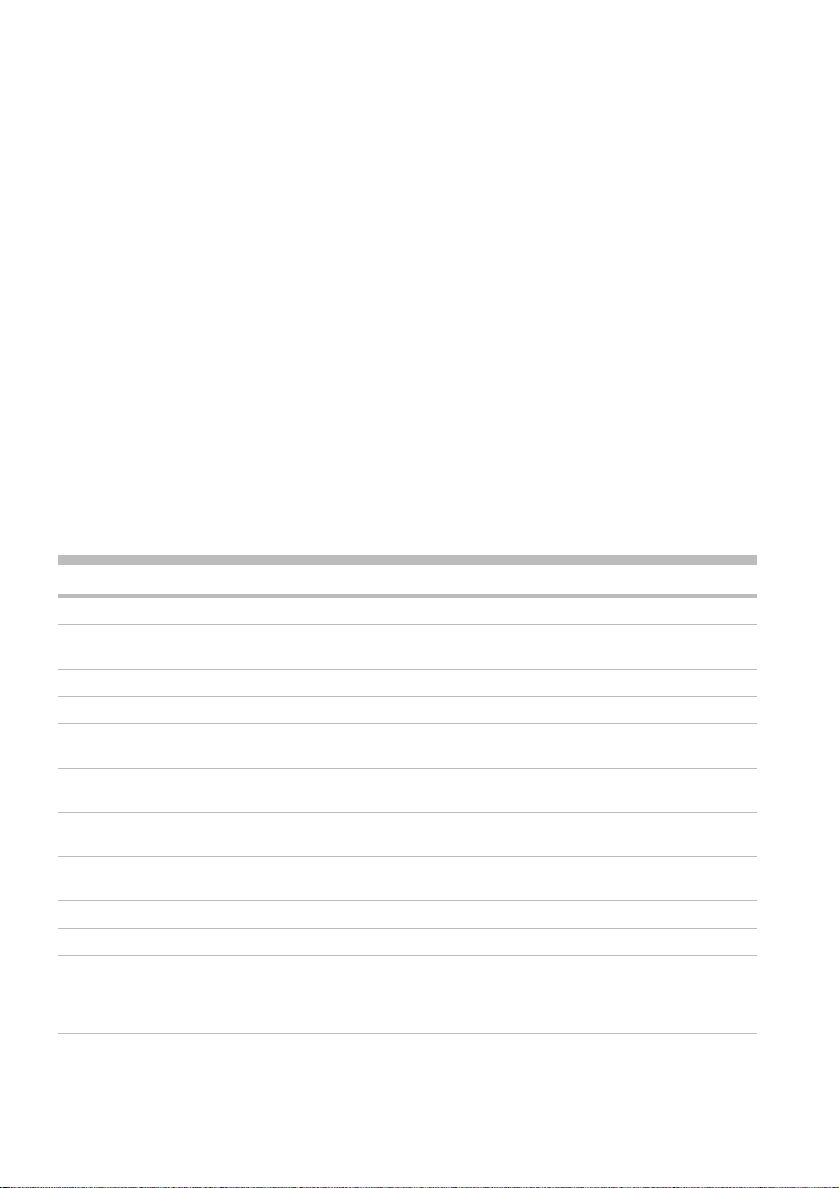
Введение
7. Клавиша Меню: возврат в главное меню на экране передней панели. Если на экране уже отображается главное
меню, то при нажатии этой клавиши будет показан экран состояния.
8. Клавиша Вниз: перемещение вниз по пунктам меню или вариантам, а также уменьшение значения, например
при установке IP-адреса или контрастности экрана передней панели.
9. Клавиша Питание: включение и выключение принтера. Кроме того, у нее есть световой индикатор,
показывающий состояние принтера. Если индикатор клавиши питания не горит, принтер выключен.
Еслииндикатор клавиши питания мигает зеленым светом, идет процесс запуска принтера. Если индикатор
клавиши питания горит зеленым светом, принтер включен. Если индикатор клавиши питания горит желтым
светом, принтер находится в режиме ожидания. Если индикатор клавиши питания мигает желтым светом,
требуется вмешательство пользователя.
10. Клавиша Отмена: отмена выполнения процедуры или диалога.
11. Клавиша Вверх: переход вверх по пунктам меню или вариантам либо для увеличения значения, например при
установке IP-адреса или контрастности экрана передней панели.
12. Клавиша OK: подтверждение действия в ходе выполнения процедуры или диалога, для перехода из меню
в подменю и для выбора значения, когда есть такая возможность. Если отображается экран состояния, при
помощи этой клавиши можно перейти в главное меню.
13. Индикатор Состояние: состояние принтера. Если индикатор состояния горит зеленым светом, принтер
находится в состоянии готовности. Если он мигает зеленым, принтер занят. Немигающий желтый свет
индикатора означает системную ошибку. Если индикатор мигает желтым, требуется вмешательство
пользователя.
Коды и сообщения об ошибках на передней панели
Если на передней панели появляется сообщение об ошибке, отсутствующее в списке, и неясно, как на него
реагировать, выключите и снова включите принтер. Если сообщение об ошибке не исчезает, обратитесь
вцентртехнической поддержки компании HP. См. Руководство пользователя.
Сообщение об ошибке или код Рекомендации
[Цвет] картридж: срок истек Замените картридж.
Картридж [цвет] неправильный Замените картридж моделью, которая поддерживается в вашем
Отсутствует [цвет] картридж Вставьте картридж надлежащего цвета.
[Цвет] картридж пустой Замените картридж.
Ошибка [цвет] печатающей головки №[n]:
требуется извлечение
Ошибка [цвет] печатающей головки №[n]:
требуется замена
Неисправный картридж. Замените [цвет]
картридж
Ошибка PDL: Система подачи чернил не
готова
Замените [цвет] картридж Замените картридж.
Переустановите [цвет] картридж Извлеките картридж и установите его повторно.
26.n.01 (где n — номер картриджа) Извлеките картридж n и снова установите его в принтер.
регионе.
Извлеките печатающую головку ненадлежащего типа и вставьте
головку нужного типа (цвет и номер).
Извлеките неисправную печатающую головку и установите
новую.
Замените картридж.
Очистите печатающие головки.
Если сообщение об ошибке не исчезает, замените картридж.
Если сообщение об ошибке не исчезает, обратитесь в центр
технической поддержки компании HP.
3
Page 13

Введение
Сообщение об ошибке или код Рекомендации
29.01 Картридж обслуживания неправильно вставлен. На правой
32.1.01 В работе приемного узла произошла ошибка. Убедитесь,
32.2.01 Не удается обнаружить приемный узел. Убедитесь, что кабель
63.04 Произошла ошибка ввода/вывода сетевой карты. Попробуйте
81.01, 81.03, 86.01 Откройте крышку принтера и убедитесь, что движению
панели принтера откройте дверцу, предназначенную для работы
с обслуживающим картриджем, убедитесь, что обслуживающий
картридж правильно сориентирован, и закройте дверцу.
Если сообщение об ошибке не исчезает, замените картридж
обслуживания. Если сообщение об ошибке не исчезает,
обратитесь в центр технической поддержки компании HP.
чтобумага надлежащим образом прикреплена к осевой
втулке приемного узла, а затем убедитесь, что выбрано
верноенаправление наматывания бумаги.
датчика приемного узла правильно подключен.
принять следующие меры.
• Убедитесь, что сетевой кабель правильно подключен
ксетевой карте.
• Убедитесь, что используется последняя версия
микропрограммного обеспечения принтера.
Если сообщение об ошибке не исчезает, обратитесь в центр
технической поддержки компании HP.
ведущего валика ничто не препятствует. Если застрявшая
бумагаограничивает движение тянущего валика, поднимите
рычаг загрузки бумаги и удалите помеху. Если сообщение
обошибке не исчезает, обратитесь в центр технической
поддержки компании HP.
Потребление энергии
Автоматическое определение входного напряжения
и тока
Частота 50/60 Гц (±3 Гц)
Питание
~ 100–127 В ±10 %, 5 А
~ 220–240 В ±10%, 3 А
420 Вт максимально
270 Вт во время печати
Менее 48 Вт в состоянии готовности
Менее 5 Вт в режиме ожидания
Менее 0,3 Вт в выключенном состоянии
4
Page 14

TR
Bu ned�r?
Yazıcınız 1200 × 1200 dpi girişinden 2400 x 1200 dpi'ye kadar geliştirilmiş çözünürlükte hızlı ve yüksek kaliteli baskı
içintasarlanmış renkli ve mürekkep püskürtmeli bir yazıcıdır (Maks. çözünürlük yalnızca fotoğraf kağıtları için kullanılır).
• Maksimum kağıt genişliği 1524 mm'dir (60 in.)
• Makara yazıcıyla birlikte sağlanır.
• Fotoğraf ve grafik sanatları baskılarında kullanılan mat güzel sanatlar kağıtlarında ve parlak fotoğraf kağıtlarında
genişbir renk yelpazesi sağlayan altı veya sekiz mürekkepli sistem.
D�ğer b�lg� kaynakları
Kullanıcı kılavuzuna ve yazıcınız hakkında daha fazla bilgiye HP destek sitesinden ulaşabilirsiniz: Yazıcınızın modeline göre
www.hp.com/go/Z6600/support veya www.hp.com/go/Z6800/support
Bu kılavuzda aşağıdaki konular hakkında bilgi verilir:
• Yazıcınızı ve yazılımını tanıma
• Yazılımı yükleme
• Yazıcıyı ayarlama
• Kağıt kullanımı
• Mürekkep kartuşlarını ve yazıcı kafalarını kullanma
• Yazdırılıyor
• Renk yönetimi
• Pratik yazdırma örnekleri
• Yazıcının bakımı
• Aksesuarlar
• Baskı kalitesiyle ilgili sorunları giderme
• Kağıtla ilgili sorunları giderme
• Mürekkep kartuşu ve yazıcı kafası ile ilgili sorunları giderme
• Genel yazıcı sorunlarını giderme
• Ön panel hata iletileri
• Yardım alma
• Yazıcı belirtimleri
• İş yürütme senaryoları
HP DesignJet 5000 serisi bir yazıcıdan geçiş yapma
•
Yasal b�ld�r�mler
Bu belgede yer alan bilgiler önceden haber verilmeksizin değiştirilebilir. HP ürün ve hizmetleri için yalnızca söz konusu
ürün ve hizmetlere eşlik eden açık garanti belgelerinde belirtilen garantiler geçerlidir. Burada kullanılan hiçbir ifade ek
garanti olarak yorumlanamaz. HP, bu belgede yer alan teknik hata veya redaksiyon hatası ve eksikliklerinden sorumlu
tutulamaz.
Bazı ülkelerde/bölgelerde, HP Sınırlı Garantisi’nin basılı bir kopyası kutuda bulunur. Garantiyle ilgili belgenin basılı
olarak verilmediği ülkelerde/bölgelerde, www.hp.com/go/orderdocuments.
Güvenl�k önlemler�
Aşağıdaki önlemler, yazıcının doğru şekilde kullanılmasını sağlar ve yazıcının zarar görmesini önler. Bu önlemleri her
zaman uygulayın.
• Ad plakasında belirtilmiş olan güç kaynağı voltajını kullanın. Yazıcının elektrik prizini birden çok aygıtla aşırı
yüklemekten kaçının.
• Yazıcının iyi bir şekilde topraklandığından emin olun. Yazıcının hatalı topraklanması elektrik çarpmasına,
yangınaveelektromanyetik etkilere maruz kalınmasına neden olabilir.
• Yazıcıyı kendi başınıza parçalara ayırmayın veya tamir etmeyin. Servis için yerel HP Servis Temsilcinize
başvurun,bkz.Yazıcınızı kullanma.
Tanıtıcı B�lg�ler
1
Page 15

Tanıtıcı B�lg�ler
• Sadece HP'nin yazıcıyla birlikte verdiği elektrik kablosunu kullanın. Elektrik kablosuna zarar vermeyin, kesmeyin veya
onarmaya çalışmayın. Hasarlı bir güç kablosu yangına veya elektrik çarpmasına neden olabilir. Hasarlı güç kablosunu
HP onaylı bir güç kablosuyla değiştirin.
• Metal veya sıvıların yazıcının iç kısımlarına (HP Temizleme Kitinde kullanılanlar dışında) temas etmesine izin vermeyin.
Bu durum yangına, elektrik çarpmasına veya başka ciddi tehlikelere neden olabilir.
• Aşağıdaki durumlarda yazıcıyı kapatın ve elektrik kablosunu elektrik prizinden çekin:
• Ellerinizi yazıcının içine sokarken
• Yazıcıdan duman veya olağan dışı kokular gelmeye başlarsa
• Yazıcı normal işlemi sırasında duyulmayan olağan dışı bir ses çıkarmaya başlarsa
• Yazıcının iç kısmıyla metal parçası veya sıvı (olağan temizleme ve bakım dışında) teması olduğunda
• Gök gürültülü fırtına sırasında
• Elektrik kesintisi olduğunda
Ön panel
Ön panelde, dört doğrudan erişim tuşu ile başlayan aşağıdaki bileşenler vardır:
1. Ortam yükleme başlatıcısı.
2. View information (Bilgileri görüntüleme) tuşu. Bu tuşa tekrar tekrar basarak, yüklü kağıtlarla, yazıcının bilgisayar
bağlantısıyla, mürekkep düzeyleriyle ve yazıcı kafalarının durumuyla ilgili bilgileri görebilirsiniz.
3. Pause printing (Yazdırmayı durdurma) tuşu yazdırmayı hemen durdurur. Yazdırmayı yeniden başlatmak için bu tuşa
tekrar basın. Bu,örneğin ruloyu değiştirmek veya rulo yüklemek istediğinizde işinize yarayabilir.
4. Form feed and cut (İlerlet ve kes) düğmesi.
5. Ön panel ekranı: Yazıcınızın kullanımıyla ilgili hataları, uyarıları ve bilgileri gösterir.
6. Back (Geri) düğmesi: Bir yordam veya etkileşim sırasında önceki adıma gitmek için. Bir üst seviyeye gitmek veya
sunulan yada menüde bulunan seçenekten çıkmak için.
7. Menu (Menü) düğmesi: Ön panel ekranında ana menüye dönmek için bu düğmeye basın. Zaten ana menüdeyseniz,
durum ekranını görüntüler.
8. Down (Aşağı) düğmesi: Menüde veya seçenekte alt seviyeye gitmek veya örneğin ön panel ekranı karşıtlık ayarını veya
IP adresini yapılandırırken değer düşürmek için.
9. Power (Güç) düğmesi: Yazıcıyı açmak ya da kapatmak için kullanılır, yazıcı durumunu gösteren bir ışığı da vardır. Güç
düğmesi ışığı kapalıysa yazıcı kapalıdır. Güç düğmesi ışığı yeşil renkte yanıp sönüyorsa yazıcı çalışmaya başlıyordur.
Güç düğmesi ışığı yeşil renkte yanıyorsa yazıcı açıktır. Güç düğmesi ışığı koyu sarı renkte yanıyorsa yazıcı bekleme
durumundadır. Güç düğmesi ışığı koyu sarı renkte yanıp sönüyorsa yazıcıya müdahale edilmesi gereklidir.
10. Cancel (İptal) düğmesi: Yordamı veya etkileşimi durdurmak için.
11. Up (Yukarı) düğmesi: Menüde veya seçenekte üst seviyeye gitmek veya örneğin ön panel ekranı karşıtlık ayarını veya
IPadresini yapılandırırken değeri artırmak için.
2
Page 16

Tanıtıcı B�lg�ler
12. OK (Tamam) düğmesi: Bir yordam veya etkileşim sırasındaki bir eylemi onaylamak için. Menüde bir alt menüye
geçmek için. Bir seçenek sunulduğunda bir değer seçmek için. Durum ekranı görüntüleniyorsa, bu tuş sizi ana
ekranagötürür.
13. Durum ışığı: Yazıcının durumunu gösterir. Durum ışığı yeşil renkte yanıyorsa yazıcı hazırdır. Yeşil renkte yanıp
sönüyorsa yazıcı meşguldür. Sabit bir şeklide koyu sarıysa, bir sistem hatası vardır. Koyu sarı renkte yanıp
sönüyorsayazıcıya müdahale edilmesi gereklidir.
Ön panel hata �let�ler� ve kodları
Ön panelde bu listede bulunmayan bir hata iletisini görürseniz ve yanıtın doğru olup olmadığından şüpheliyseniz,
yazıcıyıkapatıp tekrar açın. Sorun devam ederse HP desteği arayın. Bkz. Using your printer (Yazıcınızın kullanımı).
Hata �let�s� veya kodu Öner�
[Color] cartridge has expired
([Renk] kartuşun son kullanım tarihi geçti)
[Color] cartridge is incorrect
([Renk] renkli kartuş yanlış)
[Color] cartridge is missing
([Renk] kartuşu yok)
[Color] cartridge is out of ink
([Renk] kartuşunun mürekkebi bitti)
[Color] printhead #[n] error: please remove
([Renk] [n] numaralı yazıcı kafası hatası: lütfen
çıkarın)
[Color] printhead #[n] error: replace ([Renk] [n]
numaralı yazıcı kafası hatası: değiştirme)
Faulty cartridge. Replace [color] cartridge
(Hatalı kartuş. [Renk] kartuşunu değiştirin)
PDL Hatası: Ink system not ready (PDL Hatası:
Mürekkep sistemi hazır değil)
Replace [color] cartridge
([Renk] kartuşunu değiştirin)
Reseat [color] cartridge
([Renk] kartuşunu yeniden yerleştirin)
26.n.01 (where n = the ink cartridge number)
(26.n.01 (burada n = mürekkep kartuşu
numarası))
29.01 Bakım kartuşu doğru şekilde takılmamıştır. Yazıcının sağ tarafındaki
32.1.01 Makara hatası oluşmuştur. Kağıdın makara mil göbeğine gerektiği
32.2.01 Makara algılanamıyor. Makara algılayıcı kablosunun düzgün şekilde
Kartuşu değiştirin.
Kartuşu bölgede desteklenen bir kartuşla değiştirin.
Doğru renkte bir kartuş takın.
Kartuşu değiştirin.
Yanlış yazıcı kafasını çıkarın ve doğru tipte (renk ve numara) yeni bir
yazıcı kafası takın.
Çalışmayan yazıcı kafasını çıkarın ve yerine yeni bir yazıcı
kafasıtakın.
Kartuşu değiştirin.
Yazıcı kafalarını temizleyin.
Kartuşu değiştirin.
Aynı kartuşu çıkarıp yeniden takın.
n numaralı mürekkep kartuşunu yazıcıdan çıkarıp tekrar takın.
Hatatekrar görüntülenirse, mürekkep kartuşunu değiştirin.
Sorundevam ederse HP desteği arayın.
bakım kartuşu kapağını açın, kartuşun doğru yerleştirildiğinden
emin olun ve kapağı kapatın. Sorun devam ederse, bakım kartuşunu
değiştirin. Sorun devam ederse HP desteği arayın.
gibi bantlandığından ve sarım yönünün doğru ayarlandığından
eminolun.
takıldığından emin olun.
3
Page 17

Tanıtıcı B�lg�ler
Hata �let�s� veya kodu Öner�
63.04 Ağ kartıyla ilgili bir giriş/çıkış hatası oldu. Aşağıdaki çözümleri
81.01, 81.03, 86.01 Yazıcı kapağını açın ve silindirin hareketini engelleyen herhangi bir
deneyin:
• Ağ kablosunun ağ kartına düzgün şekilde takıldığından emin olun.
• Yazıcınızın ürün bilgilerinin güncel olup olmadığına bakın.
Sorun devam ederse HP desteği arayın.
şey olup olmadığına bakın. Bir kağıt sıkışmış ve silindirin hareketini
engelliyorsa, kağıt yükleme kolunu kaldırıp sıkışmış kağıdı çıkarın.
Sorun devam ederse HP desteği arayın.
Güç bel�rt�mler�
Otomatik aralıklı giriş voltajı ve akım 100-127 V AC (%±10), 5 A
Frekans 50/60 Hz (±3 Hz)
Güç 420 W maksimum
220-240 V AC (%±10), 3 A
270 W baskı
< 48 W hazırken
< 5 W uykuda
< 0.3 W kapalı
4
Page 18

CS
Seznámení sproduktem
Zakoupili jste barevnou inkoustovou tiskárnu navrženou pro rychlý tisk ve vysoké kvalitě srozlišením
až 2400 × 1200 optimalizovaných dpi ze vstupního rozlišení 1200 × 1200dpi (při použití maximálního
rozlišenítiskunafotogra cký papír).
• Maximální šířka papíru 1524mm (60palců)
• Navíjecí cívka se dodává stiskárnou.
• Systém šesti nebo osmi inkoustů poskytující širokou barevnou škálu při tisku na matný papír pro jemnou gra ku
nebona lesklý fotogra cký papír při tisku fotogra í a gra ckých děl
Další zdroje informací
Úplnou uživatelskou příručku adalší informace otiskárně naleznete na webových stránkách podpory společnosti HP na
adrese www.hp.com/go/Z6600/support nebo www.hp.com/go/Z6800/support vzávislosti na modelu, který používáte.
Tato příručka obsahuje informace onásledujících tématech:
• Seznámení stiskárnou ajejím softwarem
• Instalace softwaru
• Nastavení tiskárny
• Manipulace spapírem
• Správa inkoustových kazet atiskových hlav
• Tisk
• Řízení barev
• Praktické ukázky tisku
• Údržba tiskárny
• Příslušenství
• Řešení potíží skvalitou tisku
• Řešení problémů s papírem
• Řešení problémů sinkoustovými kazetami a tiskovými hlavami
• Řešení obecných problémů s tiskárnou
• Chybové zprávy na předním panelu
• Získání nápovědy
• Technické údaje tiskárny
• Postupy práce súlohami
Přechod od tiskáren řady HP DesignJ
•
et 5000 series
Právní ujednání
Informace vtomto dokumentu mohou být změněny bez předchozího upozornění. Jediné záruky poskytované kproduktům
aslužbám HP jsou výslovně uvedeny vprohlášení ozáruce, které se dodává společně stěmito produkty aslužbami.
Žádné zinformací uvedených vtomto dokumentu nemohou sloužit jako podklad pro vyvození dalších záruk. Společnost
HP nenese odpovědnost za případné technické či redakční chyby ani opomenutí vtomto dokumentu.
Vněkterých zemích/oblastech se v balení dodává vytištěná Omezená záruka HP. Vzemích/oblastech, kde se záruka
nedodává vtištěném formátu, si můžete vytištěnou kopii vyžádat na adrese www.hp.com/go/orderdocuments.
Bezpečnostní opatření
Následující opatření zaručují správné používání tiskárny a brání tomu, aby nedošlo k poškození tiskárny. Vždy dodržujte
tato opatření.
• Používejte napájecí napětí uvedené na výrobním štítku zařízení. Dbejte na to, aby elektrická zásuvka,
dokteréjetiskárna zapojena, nebyla přetížena mnoha spotřebiči.
• Zkontrolujte, zda je tiskárna dobře uzemněna. Špatně uzemněná tiskárna může způsobit úraz elektrickým
proudemnebo požár amůže vytvářet elektromagnetické rušení.
1
Úvodní informace
Page 19

Úvodní informace
• Nerozebírejte ani neopravujte tiskárnu sami. Opravy svěřte místnímu zástupci zákaznického servisu společnosti HP,
vizčást Používání tiskárny.
• Používejte pouze napájecí kabel dodávaný s tiskárnou společností HP. Napájecí kabel nepoškozujte, nezkracujte ani
neopravujte. Poškozený napájecí kabel může způsobit požár nebo úraz elektrickým proudem. Poškozený napájecí
kabel vyměňte za kabel schválený společností HP.
• Zamezte tomu, aby vnitřní části tiskárny přišly do kontaktu s kovovými předměty nebo kapalinami (s výjimkou součástí
čistících sad HP). Takový kontakt by mohl způsobit požár, úraz elektrickým proudem nebo jiná vážná nebezpečí.
• V následujících případech tiskárnu vypněte a odpojte napájecí kabel:
• pokud saháte dovnitř tiskárny rukou,
• pokud z tiskárny vychází kouř nebo neobvyklý zápach,
• pokud z tiskárny vycházejí neobvyklé zvuky, odlišné od zvuků při běžném provozu,
• pokud kousek kovu nebo tekutina (nikoli jako součást postupů čištění aúdržby) přijde do styku svnitřními
součástmitiskárny,
• během bouřky,
• při výpadku elektřiny.
Přední panel
Přední panel obsahuje následující komponenty (mimo jiné nabízí čtyři tlačítka pro přímý přístup):
1 Aktivuje vkládání médií.
2 Tlačítko View information (Zobrazit informace). Opakovaným stisknutím tohoto tlačítka lze zobrazit informace
3 Tlačítko Pause printing (Pozastavit tisk) okamžitě pozastaví tisk. Opětovným stisknutím tlačítka obnovíte tisk. Toto
4 Tlačítko Form feed and cut (Posunout papír aoříznout).
5 Displej předního panelu: Zobrazuje chyby, varování ainformace opoužívání tiskárny.
6 Tlačítko Back (Zpět): Slouží kpřechodu na předchozí krok postupu nebo interakce. Slouží k přechodu na vyšší úroveň
7. Tlačítko Menu (Nabídka): Slouží knávratu dohlavní nabídky nadispleji předního panelu. Pokud se již nacházíte v
8. Tlačítko Down (Dolů): Slouží kposunutí dolů vnabídce nebo vmožnostech nebo ke snížení hodnoty, například při
9 Tlačítko Power (Napájení): Slouží kvypínání azapínání tiskárny, obsahuje také kontrolku signalizující stav tiskárny.
10 Tlačítko Cancel (Storno): Slouží ke zrušení postupu nebo interakce stiskárnou.
11 Tlačítko Up (Nahoru): Slouží kposunutí nahoru vnabídce nebo vmožnostech nebo ke zvýšení hodnoty, například
ovšech vložených papírech, připojení tiskárny kpočítači, hladinách inkoustu vtiskárně aostavu tiskové hlavy.
tlačítko může býtužitečné ve chvíli, kdy chcete vyměnit nebo vložit roli.
nebo kodmítnutí možnosti v nabídce nebo při výběru z několika možností.
hlavní nabídce, zobrazí se informační obrazovka.
nastavení kontrastu displeje nebo adresy IP.
Nesvítí-li kontrolka napájení, tiskárna je vypnuta. Bliká-li kontrolka napájení zeleně, tiskárna se právě spouští. Svítí-li
kontrolka napájení zeleně, tiskárna je zapnuta. Svítí-li kontrolka napájení žlutě, tiskárna je v pohotovostním režimu.
Bliká-likontrolka napájení žlutě, tiskárna vyžaduje zásah obsluhy.
přinastavení kontrastu displeje nebo adresy IP.
2
Page 20

Úvodní informace
12 Tlačítko OK (OK): Slouží kpotvrzení akce upostupu nebo interakce. Slouží pro vstup do podnabídky vnabídce. Slouží
pro výběr hodnoty vpřípadě možnosti. Pokud je zobrazena stavová obrazovka, toto tlačítko zobrazí hlavní nabídku.
13 Kontrolka stavu: Signalizuje stav tiskárny. Svítí-li kontrolka stavu zeleně, tiskárna je připravena. Bliká-li zeleně,
tiskárna je zaneprázdněna. Svítí-li žlutě, došlo k chybě systému. Bliká-li žlutě, tiskárna vyžaduje zásah obsluhy.
Chybové zprávy akódy na předním panelu
Pokud se na předním panelu zobrazí chybová zpráva, která není uvedena vtomto seznamu anejste si jisti,
jaknanizareagovat, tiskárnu vypněte aznovu ji zapněte. Pokud problém přetrvává, volejte podporu HP.
Viz část Using your printer (Používání tiskárny).
Chybová zpráva nebo kód Doporučení
[Color] cartridge has expired
([Barva] kazetě skončila životnost)
[Color] cartridge is incorrect
([Barva] kazeta je nesprávná:)
[Color] cartridge is missing
([Barva] kazeta chybí)
[Color] cartridge is out of ink
(V[barva] kazetě došel inkoust)
[Color] printhead #[n] error: please remove
(Chyba [barva] tiskové hlavy #[n]: Prosím
vyjmout)
[Color] printhead #[n] error: replace
([Color] printhead #[n] error: Vyměnit)
Faulty cartridge. Replace [color] cartridge
(Vadná kazeta. Vyměňte [barva] kazetu)
PDL Error: Ink system not ready (Chyba PDL:
Inkoustový systém není připraven)
Replace [color] cartridge
(Vyměňte [barva] kazetu)
Reseat [color] cartridge
(Znovu usaďte [barva] kazetu)
26.n.01 (where n = the ink cartridge number)
(26.n:01 (kde n představuje číslo inkoustové
kazety))
29.01 Kazeta pro údržbu není správně vložena. Otevřete dvířka kazety pro
32.1.01 Došlo kchybě přijímací cívky. Ověřte, zda je papír dostatečně pevně
32.2.01 Navíjecí cívka nebyla zjištěna. Ověřte, zda je správně připojen kabel
Vyměňte kazetu.
Vyměňte ji za kazetu, která je vtéto oblasti podporována.
Vložte kazetu správné barvy.
Vyměňte kazetu.
Vyjměte nesprávnou tiskovou hlavu a vložte novou tiskovou hlavu
správného typu (barvy a čísla).
Vyjměte nefunkční tiskovou hlavu a vložte novou tiskovou hlavu.
Vyměňte kazetu.
Vyčistěte tiskové hlavy.
Vyměňte kazetu.
Vyjměte a znovu vložte stejnou kazetu.
Vyjměte inkoustovou kazetu aznovu ji vložte do tiskárny. Pokud
chyba přetrvává, inkoustovou kazetu vyměňte. Pokud problém
přetrvává, volejte podporu HP.
údržbu na pravé straně tiskárny, zkontrolujte, zda je kazeta správně
usazena, a potom dvířka zavřete. Pokud problém přetrvává, vyměňte
kazetu pro údržbu. Pokud problém přetrvává, volejte podporu HP.
přichycen ke středu vřetena přijímací cívky a zda je správně nastaven
směr navíjení.
senzoru přijímací cívky.
3
Page 21

Úvodní informace
Chybová zpráva nebo kód Doporučení
63.04 Vyskytl se problém se vstupem či výstupem usíťové karty.
81.01, 81.03, 86.01 Otevřete kryt tiskárny a zkontrolujte, zda pohybu válečku pohonu
Zkustepoužít následující nápravy:
• Ujistěte se, zda je síťový kabel správně připojen ksíťové kartě.
• Zkontrolujte, zda je rmware tiskárny aktuální.
Pokud problém přetrvává, volejte podporu HP.
nebrání žádné překážky. Pokud došlo kuvíznutí papíru, který tak
omezuje pohyb podávacího válce, zdvihněte páčku vkládání papíru
auvíznutý papír odstraňte. Pokud problém přetrvává, volejte
podporu HP.
Technické údaje pro napájení
Automatické přepínání rozsahu vstupního napětí aproudu 100 až 127V stř. (±10%), 5A
Frekvence 50/60Hz (±3Hz)
Zapnutí
220 až 240V stř. (±10%), 3A
Maximálně 420W
270W (tisk)
méně než 48W (pohotovostní režim)
méně než 5W (režim spánk
méně než 0,3W (vypnuto)
u)
4
Page 22

Informacje wstępne
PL
Co to jest?
Niniejsze urządzenie jest to kolorowa drukarka atramentowa przeznaczona do szybkiego i wysokiej jakości drukowania
w rozdzielczości do 2400 x 1200 dpi od rozdzielczości 1200 × 1200 dpi materiałów wejściowych (maks. rozdzielczość
wprzypadku papierów fotogra cznych).
• Maksymalna szerokości papieru wynosi 1524 mm (60 cali)
• Szpula odbiorcza jest dostarczana wraz z urządzeniem.
• System dostarczania sześciu lub ośmiu rodzajów atramentu zapewnia szeroki zakres kolorów na matowych papierach
artystycznych, błyszczących papierach fotogra cznych oraz wydrukach gra ki artystycznej.
Inne źródła informacji
Pełna wersja podręcznika użytkownika oraz dodatkowe informacje dotyczące urządzenia są dostępne na stronie
internetowej pomocy technicznej rmy HP: www.hp.com/go/Z6600/support lub www.hp.com/go/Z6800/support
(wzależności od modelu urządzenia)
Podręcznik zawiera informacje na następujące tematy:
• Drukarka i jej oprogramowanie
• Instalowanie oprogramowania
• Instalowanie drukarki
• Obsługa papieru
• Obsługa wkładów atramentowych i głowic drukujących
• Drukowanie
• Zarządzanie kolorami
• Praktyczne przykłady drukowania
• Konserwacja drukarki
• Akcesoria
• Rozwiązywanie problemów z jakością druku
• Rozwiązywanie problemów z papierem
• Rozwiązywanie problemów z wkładami atramentowymi i głowicami drukującymi
• Rozwiązywanie ogólnych problemów z drukarką
• Komunikaty o błędach wyświetlane na panelu sterowania
• Uzyskiwanie pomocy
• Specy kacje drukarki
• Scenariusze obsługi zleceń
Migracja z serii drukarek HP DesignJ
•
et 5000
Informacje prawne
Informacje zawarte w niniejszym dokumencie mogą ulec zmianie bez uprzedzenia. Jedyna gwarancja, jakiej udziela
się na produkty i usługi rmy HP, znajduje się w dołączonych do nich warunkach gwarancji. Żaden zapis w niniejszym
dokumencie nie może być interpretowany jako gwarancja dodatkowa. Firma HP nie ponosi odpowiedzialności za
ewentualne błędy techniczne czy redakcyjne występujące w niniejszym dokumencie.
W niektórych krajach/regionach dołączana jest drukowana ograniczona gwarancja HP. W krajach/regionach, w których
gwarancja nie jest dostarczana w postaci drukowanej, można zażądać jej kopii drukowanej, odwiedzając witrynę
www.hp.com/go/orderdocuments.
Środki ostrożności
Stosowanie przedstawionych poniżej środków ostrożności zapewni prawidłową eksploatację drukarki i zapobiegnie
jejuszkodzeniu. Zaleca się przestrzeganie tych środków ostrożności przez cały czas.
• Używaj napięcia zasilającego zgodnego z określonym na tabliczce znamionowej. Unikaj przeciążania gniazdka
siecielektrycznej drukarki wieloma urządzeniami.
• Upewnij się, że drukarka jest prawidłowo uziemiona. Wadliwe uziemienie drukarki może być przyczyną porażenia
prądem, pożaru i zwiększać podatność na zakłócenia elektromagnetyczne.
1
Page 23

Informacje wstępne
• Nie należy demontować ani naprawiać drukarki samodzielnie. W sprawie serwisu należy kontaktować się z lokalnym
punktem usługowym rmy HP; patrz Instrukcja obsługi drukarki.
• Należy używać wyłącznie przewodu elektrycznego dostarczonego razem z drukarką. Nie wolno uszkadzać, obcinać
ani naprawiać przewodu zasilającego. Uszkodzony przewód zasilający może spowodować pożar lub porażenie prądem
elektrycznym. Uszkodzony przewód zasilający należy wymienić na przewód zasilający zatwierdzony przez rmę HP.
• Nie pozwól, aby wewnętrzne elementy drukarki miały styczność z metalami lub cieczami (zwyjątkiem używanych
w zestawach czyszczących HP). Mogłoby to spowodować pożar, porażenie prądem lub stwarzać inne poważne
zagrożenie.
• Wyłącz drukarkę i odłącz kabel zasilania od gniazdka zasilającego wkażdym z następujących przypadków:
• wkładając dłonie do wnętrza drukarki;
• jeśli z drukarki wydobywa się dym lub niezwykły zapach;
• jeśli drukarka emituje dźwięki inne niż zazwyczaj podczas normalnego działania;
• jeśli element metalowy lub ciecz (inne niż używane do czyszczenia lub w procedurach konserwacyjnych) stykają się
zwewnętrznymi częściami drukarki;
• podczas burzy z piorunami;
• podczas awarii zasilania.
Panel sterowania
Na panelu przednim znajdują się następujące elementy, zaczynając od czterech przycisków bezpośredniego dostępu:
1. Powoduje załadowanie nośnika.
2. Przycisk Wyświetl informacje. Wielokrotne naciskanie tego przycisku powoduje wyświetlanie informacji na temat
3. Naciśnięcie przycisku Wstrzymaj drukowanie powoduje natychmiastowe wstrzymanie drukowania. Aby ponownie
4. Przycisk Wysunięcie strony i obcięcie.
5. Wyświetlacz panelu sterowania: służy do wyświetlania błędów, ostrzeżeń i informacji dotyczących korzystania
6. Przycisk Wstecz: służy do przejścia do poprzedniego kroku procedury lub interakcji. Służy również do przechodzenia
7. Przycisk Menu: umożliwia powrót do głównego menu na wyświetlaczu panelu sterowania. Jeśli menu główne
8. Przycisk W dół: służy do przejścia w dół w menu lub opcji, lub zmniejszenia wartości, np. podczas kon gurowania
załadowanego papieru, połączenia drukarki z komputerem, poziomu atramentu oraz stanu głowic drukujących.
rozpocząć drukowanie, należy ponownie nacisnąć ten przycisk. Może to być przydatne, gdy chcesz na przykład
zmienić lub załadować rolę.
zdrukarki.
na wyższy poziom lub rezygnacji z wyboru opcji oraz gdy możliwe jest wybranie opcji.
jestjużwyświetlane, wyświetlony zostanie ekran stanu.
kontrastu wyświetlacza panelu przedniego lub adresu IP.
2
Page 24

Informacje wstępne
9. Przycisk Zasilanie : służy do wyłączenia i włączenia drukarki; ponadto ma lampkę, która wskazuje stan drukarki.
Jeśliwskaźnik przycisku zasilania nie świeci się, oznacza to, że drukarka jest wyłączona. Jeśli lampka przycisku
zasilania miga na zielono, trwa uruchamianie drukarki. Jeśli lampka przycisku zasilania świeci się na zielono,
drukarkajest włączona. Jeśli lampka przycisku zasilania świeci się na bursztynowo, drukarka jest w stanie
gotowości.Jeśli lampka przycisku zasilania miga na bursztynowo, drukarka wymaga interwencji.
10. Przycisk Anuluj: umożliwia przerwanie procedury lub interakcji.
11. Przycisk W górę: służy do przejścia w górę w menu lub opcjach, lub zwiększenia wartości, np. podczas kon gurowania
kontrastu wyświetlacza panelu przedniego lub adresu IP.
12. Przycisk OK: służy do potwierdzenia czynności w trakcie procedury lub interakcji. Służy również do wchodzenia
w podmenu oraz do wybierania wartości, gdy dostępne są opcje. Jeśli wyświetlany jest ekran stanu, przycisk ten
umożliwia przejście do menu głównego.
13. Wskaźnik Stan: wskazuje stan drukarki. Jeśli lampka Stan świeci się ciągłym zielonym światłem, drukarka jest
w stanie gotowości. Jeśli miga na zielono, drukarka jest zajęta. Jeśli świeci się ciągłym bursztynowym światłem,
wystąpił błąd systemu. Jeśli miga na bursztynowo, drukarka wymaga interwencji.
Komunikaty o błędach wyświetlane na panelu sterowania oraz kody
Jeśli na panelu sterowania zostanie wyświetlony komunikat o błędzie, którego nie ma na liście poniżej, i nie wiesz,
jakpostąpić, wyłącz drukarkę, a następnie włącz ją ponownie. Jeśli problem nadal występuje, skontaktuj się
zpomocątechniczną rmy HP. Zobacz Using your printer (Instrukcję obsługi drukarki).
Komunikat o błędzie lub kod Zalecenie
Wkład koloru [kolor] jest przeterminowany Wymień wkład.
Wkład koloru [kolor] jest nieprawidłowy Wymień ją na kasetę obsługiwaną w tym kraju/regionie.
Brak wkładu koloru [kolor] Włóż wkład z odpowiednim kolorem.
Brak atramentu we wkładzie koloru [kolor] Wymień wkład.
Błąd głowicy drukującej w kolorze [kolor] nr
[n]: proszę usunąć
Błąd głowicy drukującej w kolorze [kolor] nr
[n]: wymiana
Uszkodzona kaseta. Wymień wkład koloru
[kolor]
Błąd PDL: system dostarczania atramentu
niegotowy
Wymień wkład koloru [kolor] Wymień wkład.
Zainstaluj ponownie wkład koloru [kolor] Wyjmij i ponownie zainstaluj ten sam wkład.
26.n.01 (gdzie „n” to numer wkładu
atramentowego)
29,01 Kaseta konserwacyjna jest nieprawidłowo włożona. Otwórz drzwiczki
32.1.01
Wyjmij nieprawidłową głowicę drukującą i włóż nową głowicę
drukującą odpowiedniego typu (kolor i numer).
Wyjmij niedziałającą głowicę drukującą i włóż nową.
Wymień wkład.
Wyczyść głowice drukujące.
Wyjmij wkład atramentowy n z drukarki i włóż go ponownie.
Jeżeli problem nie zostanie rozwiązany, wymień wskazany
wkładatramentowy. Jeśli problem nadal występuje, skontaktuj
sięzpomocą techniczną rmy HP.
kasety konserwacyjnej z prawej strony drukarki, upewnij się, że
kaseta konserwacyjna jest poprawnie osadzona, a następnie zamknij
drzwiczki. Jeżeli problem nie zostanie rozwiązany, wymień kasetę
konserwacyjną. Jeśli problem nadal występuje, skontaktuj się
zpomocą techniczną rmy HP.
Wystąpił błąd szpuli odbiorczej. Upewnij się, że paper jest odpowiednio
przyklejony do gilzy trzpienia szpuli odbiorczej, a następnie upewnij
się, że ustawiony kierunek przewijania jest poprawny.
3
Page 25

Informacje wstępne
Komunikat o błędzie lub kod Zalecenie
32.2.01 Nie można wykryć szpuli odbiorczej. Upewnij się, że kabel czujników
63.04 Wystąpił problem operacji wejścia/wyjścia w karcie sieciowej.
81.01, 81.03, 86.01 Otwórz maskownicę drukarki i upewnij się, że nie ma żadnych ciał
szpuli odbiorczej jest poprawnie podłączony.
Wypróbuj następujące rozwiązania:
• upewnij się, że kabel sieciowy jest poprawnie włożony do karty;
• sprawdź, czy oprogramowanie sprzętowe drukarki jest aktualne.
Jeśli problem nadal występuje, skontaktuj się z pomocą techniczną
rmy HP.
obcych utrudniających ruch wałka napędu. Jeśli wystąpiło zacięcie
papieru ograniczające ruch rolki napędu, podnieś dźwignię ładowania
papieru i usuń przeszkodę. Jeśli problem nadal występuje, skontaktuj
się z pomocą techniczną rmy HP.
Specy kacje zasilania
Automatyczne dopasowanie zakresu napięcia
wejściowego i bieżącego
Częstotliwość 50/60 Hz (+/- 3 Hz)
Zasilanie Maksimum: 420 W
prąd zmienny 100–127 V (±10%), 5 A
prąd zmienny 220–240 V (±10%), 3 A
Drukowanie: 270 W
Gotowość: < 48 W
Uśpienie: < 5 W
Wyłączenie: < 0,3 W
4
Page 26

Úvodné informácie
SK
Stručná charakteristika
Vaša tlačiareň je farebná atramentová tlačiareň určená na rýchlu vysokokvalitnú tlač s rozlíšením až
2 400 × 1 200 optimalizovaných bodov dpi zo vstupu 1200 × 1200 dpi (pomocou možnosti max.rozlíšenia pre fotopapier).
• Maximálna šírka papiera 1 524 mm (60 palcov)
• Navíjacia cievka sa dodáva s tlačiarňou.
• Systém so šiestimi alebo ôsmimi atramentmi, ktoré poskytujú široký rozsah farieb na matných papieroch pre výtvarné
umenie a lesklých fotogra ckých papieroch pre výtlačky fotogra ckých a gra ckých diel.
Ďalšie zdroje informácií
Úplný návod na používanie a ďalšie informácie o tlačiarni sú k dispozícii na webovej stránke podpory spoločnosti HP:
www.hp.com/go/Z6600/support alebo www.hp.com/go/Z6800/support podľa modelu tlačiarne.
Príručka obsahuje informácie onasledujúcich témach:
• Oboznámenie sa stlačiarňou ajej softvérom
• Inštalácia softvéru
• Nastavenie tlačiarne
• Manipulácia s papierom
• Manipulácia satramentovými kazetami atlačovými hlavami
• Tlač
• Správa farieb
• Praktické príklady tlače
• Údržba tlačiarne
• Príslušenstvo
• Riešenie problémov skvalitou tlače
• Riešenie problémov s papierom
• Riešenie problémov satramentovou kazetou atlačovou hlavou
• Riešenie všeobecných problémov stlačiarňou
• Chybové hlásenia na prednom paneli
• Získanie pomoci
• Parametre tlačiarne
• Situácie pri spracovávaní úloh
Prechod ztlačiarne série HP DesignJ
•
et 5000
Právne upozornenia
Informácie nachádzajúce sa v tomto dokumente sa môžu zmeniť bez predchádzajúceho upozornenia. Jediné záruky
vzťahujúce sa na produkty a služby spoločnosti HP sú uvedené vo vyhláseniach o výslovnej záruke, ktoré sa dodávajú
spolu s týmito produktmi a službami. Žiadne informácie uvedené v tejto príručke nemožno považovať za dodatočnú
záruku. Spoločnosť HP nie je zodpovedná za technické ani redakčné chyby či opomenutia v tejto príručke.
Vniektorých krajinách/regiónoch nájdete v predajnom balení aj tlačenú verziu obmedzenej záruky spoločnosti HP.
Vkrajinách/regiónoch, v ktorých sa záruka nedodáva vtlačenej podobe, si môžete jej tlačenú kópiu vyžiadať na
stránkewww.hp.com/go/orderdocuments.
Bezpečnostné opatrenia
Nasledujúce preventívne opatrenia zabezpečujú správne používanie tlačiarne a chránia tlačiareň pred poškodením.
Vždypostupujte podľa týchto preventívnych opatrení.
• Používajte zdroj napájania snapätím uvedeným na výrobnom štítku. Elektrickú zásuvku, ku ktorej je tlačiareň
pripojená, nepreťažujte viacerými zariadeniami.
• Skontrolujte, či je tlačiareň správne uzemnená. Chyba vuzemnení tlačiarne môže mať za následok úraz elektrickým
prúdom, požiar anáchylnosť kelektromagnetickému rušeniu.
• Nerozoberajte tlačiareň ani sa ju nesnažte sami opraviť. Spožiadavkami týkajúcimi sa opráv sa obráťte na miestneho
servisného zástupcu spoločnosti HP. Pozrite si príručku Používanie tlačiarne.
1
Page 27

Úvodné informácie
• Používajte len elektrický kábel dodaný spoločnosťou HP spolu stlačiarňou. Napájací kábel nepoškodzujte, nestrihajte
ani neopravujte. Poškodený napájací kábel môže spôsobiť požiar alebo úraz elektrickým prúdom. Poškodený napájací
kábel vymeňte za napájací kábel schválený spoločnosťou HP.
• Zabráňte kontaktu vnútorných častí tlačiarne skovmi alebo kvapalinami (okrem tých, ktoré sú súčasťou čistiacej
súpravy HP). Vopačnom prípade môže dôjsť kpožiaru, úrazu elektrickým prúdom alebo inému vážnemu ohrozeniu.
• Vypnite tlačiareň aodpojte napájací kábel zelektrickej zásuvky vprípade, že:
• Vkladáte ruky dovnútra tlačiarne
• z tlačiarne vychádza dym alebo nezvyčajný zápach,
• z tlačiarne vychádza nezvyčajný zvuk, ktorý počas bežnej prevádzky nie je počuť,
• vnútorné časti tlačiarne prišli do styku skovom alebo kvapalinou (svýnimkou čistenia aúdržby),
• nastala búrka,
• došlo kvýpadku energie.
Predný panel
Predný panel pozostáva znasledujúcich častí. Na kraji sa nachádzajú štyri tlačidlá priameho prístupu:
1. Tlačidlo spustenia vloženia média.
2. Tlačidlo View information (Zobraziť informácie). Opakovaným stláčaním tohto tlačidla môžete zobrazovať informácie
ovložených typoch papiera, pripojení tlačiarne kpočítaču, hladinách atramentu astave tlačových hláv.
3. Tlačidlo Pause printing (Pozastaviť tlač) okamžite pozastaví tlač. Ak chcete opätovne spustiť tlač, stlačte toto tlačidlo
znova. Môžetobyť užitočné napríklad v prípade, keď chcete vymeniť alebo vložiť cievku.
4. Tlačidlo Form feed and cut (Posunúť aodrezať)
5. Displej predného panela: zobrazujú sa na ňom chyby, upozornenia a informácie o používaní tlačiarne.
6. Tlačidlo Back (Späť): slúži na prechod na predchádzajúci krok v postupe alebo interakcii. Umožňuje prejsť na vyššiu
úroveň, ponechať voľbu vponuke alebo hodnotu príslušnej voľby.
7. Tlačidlo Menu (Ponuka): stlačením sa vrátite do hlavnej ponuky displeja predného panela. Ak už ste vhlavnej ponuke,
zobrazí sa stavová obrazovka.
8. Tlačidlo Down (Nadol): slúži na posun v ponuke smerom nadol alebo na zníženie hodnoty, napríklad pri nastavení
kontrastu displeja predného panela alebo adresy IP.
9. Tlačidlo Power (Napájanie): slúži na vypnutie alebo zapnutie tlačiarne aje vybavené indikátorom signalizujúcim stav
tlačiarne. Ak indikátor tlačidla napájania nesvieti, tlačiareň je vypnutá. Ak indikátor tlačidla napájania bliká nazeleno,
tlačiareň sa spúšťa. Ak indikátor tlačidla napájania svieti nazeleno, tlačiareň je zapnutá. Ak indikátor tlačidla napájania
svieti nažlto, tlačiareň je v pohotovostnom režime. Ak indikátor napájania bliká nažlto, tlačiareň vyžaduje pozornosť.
10. Tlačidlo Cancel (Zrušiť): slúži na prerušenie postupu alebo interakcie.
11. Tlačidlo Up (Nahor): slúži na posun v ponuke smerom nahor alebo na zvýšenie hodnoty, napríklad pri nastavení
kontrastu displeja predného panela alebo adresy IP.
2
Page 28

Úvodné informácie
12. Tlačidlo OK (OK): slúži na potvrdenie akcie počas postupu alebo pri interakcii. Otvára sa ním podponuka. Možno ním
vybrať hodnotu voľby. Ak sa zobrazuje stavová obrazovka, pomocou tohto tlačidla prejdete do hlavnej ponuky.
13. Indikátor stavu: signalizuje stav tlačiarne. Ak indikátor stavu svieti nazeleno, tlačiareň je pripravená. Ak bliká nazeleno,
tlačiareň je zaneprázdnená. Ak svieti nažlto, ide o chybu systému. Ak bliká nažlto, tlačiareňvyžaduje pozornosť.
Chybové hlásenia akódy na prednom paneli
Ak sa na prednom paneli objaví chybové hlásenie, ktoré sa nenachádza. vtomto zozname amáte pochybnosti osprávnej
reakcii, vypnite tlačiareň aznova ju zapnite Ak problém pretrváva, obráťte sa naoddelenie podpory spoločnosti HP.
Pozrite si príručku Using your printer (Používanie tlačiarne).
Chybové hlásenie alebo kód Odporúčanie
[Color] cartridge has expired
(Dátum použiteľnosti [farba] kazety
satramentom uplynul)
[Color] cartridge is incorrect
([farba] kazeta je nesprávna)
[Color] cartridge is missing
(Chýba [farba] kazeta satramentom)
[Color] cartridge is out of ink (V[farba]
atramentovej kazete sa minul atrament)
[Color] printhead #[n] error: please remove
(Chyba tlačovej hlavy [farba] č. [n]: vyberte
tlačovú hlavu)
[Color] printhead #[n] error: replace
(Chyba tlačovej hlavy [farba] č. [n]: výmena)
Faulty cartridge. Replace [color] cartridge
(Chybná kazeta satramentom.Vymeňte kazetu
[farba])
PDL Error: Ink system not ready (Chyba PDL:
atramentový systém nie je pripravený)
Replace [color] cartridge
(Vymeňte kazetu [farba])
Reseat [color] cartridge
(Znovu nasaďte kazetu [farba])
26.n.01 (where n = the ink cartridge number)
(26.n.01 (kde n = číslo atramentovej kazety))
29:01 Kazeta údržby nie je správne vložená. Na pravom boku tlačiarne
32.1.01 Nastala chyba navíjacej cievky. Skontrolujte, či je papier správne
32.2.01 Navíjaciu cievku nemožno zistiť. Skontrolujte, či je kábel senzora
Vymeňte kazetu.
Vymeňte kazetu za kazetu podporovanú v tomto regióne.
Vložte kazetu satramentom správnej farby.
Vymeňte kazetu.
Vytiahnite nesprávnu tlačovú hlavu avložte novú tlačovú hlavu
správneho typu (správna farba ačíslo).
Vyberte nefunkčnú tlačovú hlavu avložte novú tlačovú hlavu.
Vymeňte kazetu.
Vyčistite tlačové hlavy.
Vymeňte kazetu.
Vytiahnite a vložte naspäť tú istú kazetu.
Vyberte aznova vložte kazetu satramentom n. Ak chyba
trvá, vymeňte kazetu satramentom. Ak problém pretrváva,
obráťtesanaoddelenie podpory spoločnosti HP.
otvorte dvierka na kazetu údržby, skontrolujte, či je kazeta správne
usadená, apotom dvierka zatvorte. Ak problém pretrváva,vymeňte
príslušnú kazetu údržby. Ak problém pretrváva, obráťte sa
naoddelenie podpory spoločnosti HP.
pripevnený páskou kjadru navíjacej cievky, apotom skontrolujte,
čijesprávne nastavený smer navíjania.
navíjacej cievky správne pripojený.
3
Page 29

Úvodné informácie
Chybové hlásenie alebo kód Odporúčanie
63.04 Vyskytol sa problém so vstupom alebo výstupom sieťovej karty.
81.01, 81.03, 86.01 Otvorte okno tlačiarne askontrolujte, či valcu jednotky nič nebráni
Skúste nasledujúce opravné prostriedky:
• Skontrolujte, či je sieťový kábel správne pripojený ksieťovej karte.
• Skontrolujte, či máte aktuálny rmvér tlačiarne.
Ak problém pretrváva, obráťte sa naoddelenie podpory spoločnostiHP.
vpohybe. Ak valcu jednotky bráni vpohybe zaseknutý papier,
zdvihnite páčku vkladania papiera aodstráňte túto prekážku. Ak
problém pretrváva, obráťte sa naoddelenie podpory spoločnosti HP.
Parametre napájania
Automatická detekcia vstupného napätia a prúdu 100 – 127 V (± 10 %) str. prúdu, 5 A
Frekvencia 50 až 60Hz (±3Hz)
Napájanie
220 – 240 V (± 10 %) str. prúdu, 3 A
Maximálne: 420W
Tlač: 270 W Pohotovostný
režim: < 48
W Režim spánku: < 5 W
Vypnuté: < 0,3 W
4
Page 30

Кіріспе ақпарат
KK
Ол не?
Принтер - 1200 × 1200 dpi кірістен 2400 × 1200 оңтайландырылған dpi дейінгі ажыратымдылықты жылдам,
жоғары сапалы басып шығаруға арналған түсті бояғыш принтер (фотосурет қағаздарының опциясы үшін макс.
ажыратымдылық арқылы).
• Максималды қағаз ені 1524 мм (60 дюйм)
• Принтермен қамтамасыз етілген қабылдағыш шарғы.
• Фотографиялық және графикалық өнер туындылары үшін күңгірт көркем өнер қағаздарын және жылтыр
фотосурет қағаздарын қамтамасыз ететін алты немесе сегіз бояулы жүйе.
Басқа ақпарат көздері
Толық пайдаланушы нұсқаулығы және принтер туралы қосымша ақпарат HP қолдау көрсету веб-торабында
қолжетімді: Принтер үлгісіне сәйкес www.hp.com/go/Z6600/support немесе www.hp.com/go/Z6800/support.
Нұсқаулық келесі тақырыптар туралы ақпаратты қамтамасыз етеді:
• Принтер және оның бағдарламалық жасақтамаға кіріспе
• Бағдарламалық жасақтаманы орнату
• Принтерді орнату
• Қағазды өңдеу
• Бояу картридждері мен баспа бастарын өңдеу
• Басып шығару
• Түс басқармасы
• Практикалық басып шығару мысалдары
• Принтерге техникалық қызмет көрсету
• Керек-жарақтар
• Басып шығару сапасы ақаулықтарын жою мәселелері
• Қағаз мәселелерінің ақаулығын жою
• Сия картриджі және баспа басы мәселелерінің ақаулығын жою
• Жалпы принтер мәселелерінің ақаулығын жою
• Алдыңғы панельдің қате хабарлары
• Көмек алу
• Принтер сипаттамалары
• Жұмысты өңдеу сценарийлері
HP DesignJet 5000 серияларының принтерін жылжыту
•
Заңды ескертулер
Бұл жерде қамтылған ақпарат ескертусіз өзгертілуі мүмкін. Тек HP өнімдері мен қызметтерінің кепілдіктері ғана
осындай өнімдермен және қызметтермен бірге келетін тікелей кепілдік мәлімдемесінде жарияланады. Мұндағы
ақпарат қосымша кепілдік ретінде түсінілмеуі тиіс. HP компаниясы осында бар техникалық немесе редакторлық
қателерге немесе ақпараттың жоқтығына жауапты болмайды.
Кейбір елдер/аймақтар үшін басылған HP шектеулі кепілдігі қорапта беріледі. Кепілдік басылған пішімде
берілмеген елдерде/аймақтарда басылған көшірмені www.hp.com/go/orderdocuments.
Қауіпсіздік шаралары
Келесі сақтық шаралары принтердің дұрыс қолданысын тексеріп, принтердің зақымдалуын болдырмайды. Осы
сақтық шараларды барлық уақытта орындаңыз.
• Жапсырмада көрсетілген қуат көзі кернеуін пайдаланыңыз. Басып шығарғыштың ток розеткасын бірнеше
құрылғымен асыра жүктемеңіз.
• Принтердің жерге дұрыс қосылуын қамтамасыз етіңіз. Принтерді жерге қоспау ток соғуды, өртті және
электромагниттік кедергіге бейімділікті тудыруы мүмкін.
1
Page 31

Кіріспе ақпарат
• Басып шығарғышты өзіңіз бөлшектемеңіз немесе жөндемеңіз. Қызмет үшін жергілікті HP қызмет көрсету өкіліне
хабарласыңыз, Принтерді пайдалану бөлімін қараңыз.
• Басып шығарғышпен тек HP берген электрлік сымды пайдаланыңыз. Қуат сымын зақымдауға, кесуге немесе
жөндеуге болмайды. Зақымдалған қуат сымы өртке немесе ток соғуға себеп болуы мүмкін. Зақымдалған қуат
сымын HP мақұлдаған қуат сымымен ауыстырыңыз.
• Металл бөлігінің немесе сұйықтықтың (HP тазалау жинақтарында пайдаланылғандарынан басқа) басып
шығарғыштың ішкі бөліктеріне тиюіне жол бермеңіз. Олай істеу өрт, ток соғу не басқа қауіпті қатерлерді
тудыруы мүмкін.
• Келесі жағдайлардың кез келгенінде принтерді өшіріңіз және қуат сымын қуат розеткасынан суырыңыз:
• Қолдарыңызды принтер ішіне салған кезде
• Басып шығарғыштан түтін немесе қалыптан тыс түтін шықса
• Басып шығарғыш қалыпты жұмыс кезінде естілмейтін қалыптан тыс шу шығарса
• Металл бөлігі немесе сұйықтық (тазалау және техникалық қызмет көрсету дағдыларының бөлігі емес) басып
шығарғыштың ішкі бөліктеріне тисе
• Найзағай кезінде
• Қуат ақауы кезінде
Алдыңғы панель
Алдыңғы тақта төрт тікелей қатынас кілттерінен басталатын келесі құрамдастардан тұрады:
1. Медианы жүктеуді бастаңыз.
2. View information (Ақпаратты қарау) пернесі. Осы пернені қайта-қайта басу арқылы барлық жүктелген
3. Pause printing (Басып шығаруды уақытша тоқтату) пернесі басып шығаруды дереу уақытша тоқтатады. Басып
4. Form feed and cut (Пішінді беру және кесу) пернесі.
5. Алдыңғы тақта дисплейі: қателерді, ескертулерді және принтерді пайдалану туралы ақпаратты көрсетеді.
6. Back (Артқа) пернесі: процедурадағы алдыңғы қадамға немесе қарым-қатынасқа өту үшін. Жоғарғы деңгейге
7. Menu (Мәзір) пернесі: алдыңғы тақта дисплейінің негізгі мәзіріне қайту үшін басыңыз. Егер әлдеқашан негізгі
8. Down (Төмен) пернесі: мәзір немесе опция астына өтуге, мәнді азайтуға, мысалы, алдыңғы тақта дисплейінің
9. Power (Қуат) пернесі: принтерді өшіру немесе қосу үшін принтер күйін анықтайтын жарық бар. Егер қуат
қағаздар туралы ақпаратты, компьютерге принтердің қосылымы туралы ақпаратты, принтер бояуының
деңгейі туралы ақпаратты және баспа басының күйін көруге болады.
шығаруды қайта іске қосу үшін пернені қайта басыңыз. Бұл пайдалы болуы мүмкін, мысалы, рулондв өзгерту
немесе жүктеу қажет кезде.
өту үшін мәзірдегі опцияны қалдырыңыз немесе опцияны берген кезде.
мәзірде болсаңыз, ол күй экранын көрсетеді.
контрастын немесе IP мекенжайын теңшеу кезінде.
пернесінің жарығы өшірулі болса, принтер өшірулі. Егер қуат пернесінің жарығы қосулы болса, принтер қосулы.
Егер қуат пернесінің жарығы жасыл түсте болса, принтер қосулы. Егер қуат пернесінің жарығы сары түсте
болса, принтер өшірулі. Егер қуат пернесінің жарығы сары түсте жыпылықтаса, принтерге назар аудару қажет.
2
Page 32

Кіріспе ақпарат
10. Cancel (Болдырмау) пернесі: процедура немесе қарым-қатынасты тоқтату үшін.
11. Up (Жоғары) пернесі: мәзір немесе опция үстіне өтуге, мәнді арттыруға, мысалы, алдыңғы тақта дисплейінің
контрастын немесе IP мекенжайын теңшеу кезінде.
12. OK (OK) пернесі: процедура немесе қарым-қатынаста болған кезде әрекетті растау үшін. Мәзірдегі ішкі мәзірге
өту үшін. Опция берілген кезде мәнді таңдау үшін. Егер күй экраны көрсетілсе, осы перне негізгі мәзірге
қайтарады.
13. Күй жарығы: принтер күйін анықтайды. Егер күй жарығы қатты жасыл болса, принтер дайын болады. Егер
ол жасыл түсте жанса, принтер бос емес. Егер қатты сары болса, жүйе қатесі бар. Егер сары түсте жанса,
принтерге назар аудару қажет.
Алдыңғы панельдің қате хабарлары мен кодтары
Егер қате туралы хабар осы тізімге қосылмаған алдыңғы тақтада пайда болса және дұрыс жауап туралы сенімсіз
болсаңыз, принтерді өшіріп, кері қосу қажет. Мәселе шешілмесе, HP қолдау көрсету орталығына хабарласыңыз.
Using your printer (Принтерді пайдалану бөлімін қараңыз).
Қате туралы хабар немесе код Ұсыныс
[Color] cartridge has expired ([Color]
картриджінің жарамдылық мерзімі бітті)
[Color] cartridge is incorrect
([Color] картриджі дұрыс емес)
[Color] cartridge is missing
([Color] картриджі жоқ)
[Color] cartridge is out of ink
([Color] картриджінің сиясы таусылды)
[Color] printhead #[n] error: please remove
([Color] баспас басының #[n] қатесі: алып
тастаңыз)
[Color] printhead #[n] error: replace ([Color]
баспас басының #[n] қатесі: ауыстыру)
Faulty cartridge. Replace [color] cartridge
(Ақаулы картридж. [color] картриджін
ауыстыру)
PDL Error: Ink system not ready (PDL қатесі:
Сия жүйесі дайын емес)
Replace [color] cartridge
([color] картриджін ауыстыру)
Reseat [color] cartridge
([color] картриджін қайта орнату)
26.n.01 (where n = the ink cartridge number)
(26.n.01 (бұл жердегі n = бояу картриджінің
нөмірі))
29.01 Техникалық картридж дұрыс орналастырылмады. Принтердің
32.1.01 Қабылдағыш шарғы қатесі орын алды. Қағаздың қабылдағыш
Картриджді ауыстырыңыз.
Картриджді осы аудандағы қолдау көрсетілетін біреуімен
ауыстырыңыз.
Дұрыс түсті картриджді салыңыз.
Картриджді ауыстырыңыз.
Дұрыс емес баспа басын алып тастап, дұрыс түрлі жаңа баспа
басын салыңыз (түс және нөмір).
Жұмыс істемейтін баспа басын алып тастап, жаңа баспа басын
салыңыз.
Картриджді ауыстырыңыз.
Баспа бастарын тазалаңыз.
Картриджді ауыстырыңыз.
Бірдей картриджді алып, қайта салыңыз.
n бояу картриджін алып тастап, принтерге қайта орнатыңыз.
Егер қате жойылмаса, бояу картриджін ауыстырыңыз. Мәселе
шешілмесе, HP қолдау көрсету орталығына хабарласыңыз.
оң жағындағы техникалық картридж есігін ашып, картридждің
дұрыс орнатылғанын тексеріп, есікті жабыңыз. Егер мәселе
жойылмаса, техникалық картриджді ауыстырыңыз. Мәселе
шешілмесе, HP қолдау көрсету орталығына хабарласыңыз.
шарғы шпинделінің өзегіне салынғанын тексеріп, желдету
бағытының дұрыс орнатылғанын тексеріңіз.
3
Page 33

Кіріспе ақпарат
Қате туралы хабар немесе код Ұсыныс
32.2.01 Қабылдағыш шарғыны анықтау мүмкін емес. Қабылдағыш
63,04 Желі картасымен кіріс/шығыс мәселесі орын алды. Келесі
81.01, 81.03, 86.01 Басып шығарғыш терезесін ашып, диск дөңгелегінің қозғалысын
шарғы сенсоры кабелінің дұрыс қосылғанын тексеріңіз.
түзетпелерге әрекет жасаңыз:
• Желі кабелінің желі картасына дұрыс қосылғанын тексеріңіз.
• Принтер микробағдарламасының жаңа болуын қамтамасыз
етіңіз.
Мәселе шешілмесе, HP қолдау көрсету орталығына
хабарласыңыз.
шектейтін кедергілердің жоқтығын тексеріңіз. Егер қағаз
қысылса және жетек ролигінің қозғалысына кедергі жасаса,
қағазды жүктеу иінтірегін көтеріп, кедергілерді жойыңыз. Мәселе
шешілмесе, HP қолдау көрсету орталығына хабарласыңыз.
Қуат сипаттамалары
Кіріс кернеу мен токты авто реттеу 100–127 В АТ (±10%), 5 A
Жиілік 50/60 Гц (±3 Гц)
Қуат
220–240 В АТ (±10%), 3 A
Максимум 420 Вт
270 Вт басып шығару
< 48 Вт дайын
< 5 Вт күтудегі
< 0,3 Вт өшіру
4
Page 34

Вступна інформація
UKUK
Що це?
Цей принтер– кольоровий струменевий принтер, розроблений для швидкого високоякісного друку з роздільною
здатністю до 2400 × 1200 оптимізованих точок на дюйм за вхідного значення 1200 × 1200 точок на дюйм
(максимальна роздільна здатність використовується для параметра фотопаперу).
• Максимальна ширина паперу: 1524мм (60дюймів)
• Приймаюча бобіна постачається в комплекті з принтером.
• Система із шістьма або вісьма видами чорнил, що забезпечує широкий діапазон кольорів для створення
фотографічних і графічних відбитків як на матовому папері для друку графіки, так і на глянцевому фотопапері.
Інші джерела інформації
Повний посібник користувача та докладнішу інформацію про принтер можна знайти на сайті служби підтримки HP:
www.hp.com/go/Z6600/support або www.hp.com/go/Z6800/support відповідно до моделі вашого принтера.
Цей посібник містить інформацію за такими темами:
• Основні відомості про принтер і його програмне забезпечення
• Встановлення програмного забезпечення
• Налаштування принтера
• Робота з папером
• Робота з картриджами і друкуючими головками
• Друк
• Керування кольорами
• Практичні приклади друку
• Технічне обслуговування принтера
• Аксесуари
• Усунення проблем із якістю друку
• Усунення проблем із папером
• Усунення проблем із картриджами та друкуючими головками
• Усунення загальних проблем із принтером
• Повідомлення про помилки, що відображаються на передній панелі
• Отримання довідки
• Технічні характеристики принтера
• Сценарії обробки завдань
Міграція з принтерів серії HP DesignJ
•
et 5000
Юридичні примітки
Відомості, які містяться в цьому документі, можуть бути змінені. Єдиними гарантіями на вироби та послуги
HPєті,що викладено у недвозначній гарантійній заяві, яка супроводжує такі вироби та послуги. Жодна
інформація,що міститься у цьому документі, не може бути витлумачена як така, що містить додаткові
гарантійнізобов’язання. Компанія НР не несе відповідальності за технічні чи редакторські помилки або
опущення,які містяться у даному посібнику.
У деяких країнах/регіонах у комплект постачання входять друковані примірники обмеженої гарантії HP.
Користувачів країнах/регіонах, де гарантія в друкованому вигляді не надається, можуть замовити
друковану копіюгарантії на веб-сторінці www.hp.com/go/orderdocuments.
Заходи безпеки
Виконання наступних правил забезпечить належне використання принтера та запобіжить пошкодженням
принтера. Завжди дотримуйтесь цих заходів безпеки.
• Використовуйте напругу живлення, вказану на табличці. Уникайте перевантаження електричної розетки,
до якої підключено принтер, декількома пристроями.
• Переконайтеся, що принтер заземлений. Відсутність заземлення може призвести до ураження електричним
струмом, пожежі та сприйнятливості до електромагнітних перешкод.
1
Page 35

Вступна інформація
• Не розбирайте та не ремонтуйте принтер самостійно. Для обслуговування принтера зверніться до місцевого
сервісного представника HP. Див. Користування принтером.
• Використовуйте тільки кабель живлення виробництва HP з комплекту постачання принтера. Не допускайте
пошкодження та не намагайтесь порізати або полагодити кабель живлення. Пошкоджений кабель живлення
може призвести до пожежі або ураження електричним струмом. Пошкоджений кабель живлення слід замінити
кабелем живлення, схваленим HP.
• Не допускайте попадання металевих предметів і рідини (окрім тих, що використовуються в комплектах для
очищення виробництва компанії HP) до внутрішніх частин принтера. Це може призвести до пожежі, ураження
електричним струмом або інших серйозних небезпечних ситуацій.
• Вимкніть принтер і від’єднайте кабель живлення від електричної розетки в будь-якому з наступних випадків:
• Коли необхідно дістатися рукою до внутрішніх частин принтера
• Якщо від принтера йде дим або незвичайний запах
• Якщо принтер видає незвичайний шум, відсутній під час нормальної роботи
• У разі попадання металевого предмета або рідини (не з комплекту для чищення та обслуговування)
усерединупринтера
• Під час грози
• У разі відключенні електроенергії
Передня панель
На передній панелі розташовані наступні компоненти, починаючи з чотирьох клавіш швидкого доступу:
1. Запуск завантаження носіїв.
2. Клавіша View information (Перегляд інформації). Натиснувши цю клавішу кілька разів, можна побачити
відомості про завантажений папір, підключення принтера до комп’ютера, рівень чорнил у принтері та стан
друкуючихголовок.
3. Клавіша Pause printing (Призупинення друку) для негайного призупинення друку. Щоб відновити друк,
натисніть клавішущераз. Це може бути корисно, наприклад, коли необхідно змінити або завантажити рулон.
4. Клавіша Form feed and cut (Розбиття сторінки).
5. Дисплей на передній панелі: для відображення помилок, попереджень і відомостей про
використанняпринтера.
6. Клавіша Back (Назад): для переходу до попереднього кроку процедури або діалогу. Для переходу на вищий
рівень,виходу в меню або переходу назад, коли є така можливість.
7. Клавіша Menu (Меню): натисніть, щоб повернутися до головного меню дисплея на передній панелі.
Якщоголовнеменю вже відкрито, відобразиться екран стану.
8. Клавіша Down (Вниз): для переміщення вниз у меню чи списку варіантів або для зменшення значення,
наприклад, підчас налаштування контрасту дисплея на передній панелі або IP-адреси.
2
Page 36

Вступна інформація
9. Клавіша Power (Живлення): для вимкнення або ввімкнення принтера. Вона також має світловий індикатор,
що вказує на стан принтера. Якщо клавіша живлення не горить, принтер вимкнено. Якщо клавіша живлення
блимає зеленим світлом, принтер запускається. Якщо клавіша живлення світиться зеленим, принтер увімкнено.
Якщо клавіша живлення світиться жовтим, принтер перебуває в режимі очікування. Якщо клавіша живлення
блимає жовтим світлом, принтер потребує уваги.
10. Клавіша Cancel (Скасувати): для скасування процедури або діалогу.
11. Клавіша Up (Вгору): для переміщення вгору в меню чи списку варіантів або для збільшення значення,
наприклад, під час налаштування контрасту дисплея на передній панелі або IP-адреси.
12. Клавіша ОК (OK): для підтвердження дії в процесі виконання процедури або діалогу. Для входу в підменю. Для
вибору значення, коли є така можливість. Для виклику головного меню, коли відображається екран стану.
13. Індикатор стану: вказує на стан принтера. Якщо індикатор стану світиться зеленим, принтер готовий до роботи.
Якщо індикатор блимає зеленим світлом, принтер зайнятий. Якщо індикатор світиться жовтим, сталася помилка
системи. Якщо індикатор блимає жовтим світлом, принтер потребує уваги.
Повідомлення про помилки та коди помилок, що відображаються на передній панелі
Якщо відображене на передній панелі повідомлення про помилку не міститься в цьому списку або у вас є сумніви
щодо правильності запропонованих заходів, вимкніть і знову ввімкніть принтер. Якщо несправність не було
усунуто, зверніться до служби технічної підтримки HP. Див. Using your printer (Користування принтером).
Повідомлення або код помилки Рекомендовані дії
[Color] cartridge has expired
(Завершився строк дії картриджа "[Color]").
[Color] cartridge is incorrect
(Картридж "[Color]" неправильний).
[Color] cartridge is missing
(Картридж "[Color]" відсутній).
[Color] cartridge is out of ink (У картриджі
"[Color]" закінчилося чорнило).
[Color] printhead #[n] error: please remove
(Помилка #[n] друкуючої головки кольору
"[Color]": необхідність видалення)
[Color] printhead #[n] error: replace
(Помилка #[n] друкуючої головки кольору
"[Color]": заміна)
Faulty cartridge. Replace [color] cartridge
(Картридж із дефектами. Замініть картридж
"[color]".)
PDL Error: Ink system not ready (Помилка
PDL: Система чорнил не готова до роботи)
Replace [color] cartridge
(Замініть картридж "[color]").
Reseat [color] cartridge
(Повторно встановіть картридж "[color]").
26.n.01 (where n = the ink cartridge number)
(26.n.01 (де n = номер чорнильного
картриджа))
Замініть картридж.
Замініть картридж на тип, що підтримується у вашому регіоні.
Вставте картридж потрібного кольору.
Замініть картридж.
Вийміть друкуючу головку та вставте нову друкуючу головку
правильного типу (кольору і номеру).
Вийміть несправну друкуючу головку та вставте нову.
Замініть картридж.
Очистіть друкуючі головки.
Замініть картридж.
Вийміть і ще раз встановіть той самий картридж.
Вийміть чорнильний картридж за номером n та знову встановіть
його в принтер. Якщо помилку не усунуто, замініть картридж.
Якщо несправність не було усунуто, зверніться до служби
технічної підтримки HP.
3
Page 37

Вступна інформація
Повідомлення або код помилки Рекомендовані дії
29.01 Неправильно встановлено картридж для обслуговування.
32.1.01 Виникла помилка приймаючої бобіни. Переконайтеся,
32.2.01 Не вдається виявити приймаючу бобіну. Переконайтеся,
63,04 Виникла помилка введення/виведення мережевої плати.
81.01, 81.03, 86.01 Відкрийте вікно принтера і переконайтеся у відсутності
Відкрийте дверці картриджа для обслуговування на
правій стороні принтера, переконайтеся, що картридж
дляобслуговування встановлено правильно, і закрийте
дверці. Якщо проблему не усунуто, замініть картридж
для обслуговування. Якщо несправність не було усунуто,
звернітьсядо служби технічної підтримки HP.
щострижень валика приймаючої бобіни належним
чином захоплює папір, а також перевірте правильність
налаштуваннянапрямку намотування.
щокабель датчика бобіни підключений правильно.
Спробуйте виконати наступні дії:
• Перевірте правильність підключення мережевого кабелю
домережевої плати.
• Переконайтеся, що мікропрограми принтера оновлено
доостанньої версії.
Якщо несправність не було усунуто, зверніться до служби
технічної підтримки HP.
перешкод, що могли б обмежувати рух приводного ролика. Якщо
зім’ятий папір обмежує рух приводного ролика, підійміть важіль
завантаження паперу та усуньте перешкоди. Якщо несправність
не було усунуто, зверніться до служби технічної підтримки HP.
Специфікації живлення
Автоматичний діапазон вхідної напруги та струму 100–127В змінного струму (±10%), 5А
Частота 50/60 Гц (±3Гц)
Живлення
220–240В змінного струму (±10%), 3А
Максимум 420 Вт
У режимі друку: 270Вт
У режимі готовності: < 48Вт
У режимі сну: < 5Вт
У вимкненому стані: < 0,3Вт
4
Page 38

Legal notices
The information contained herein is subject to change
without notice. The only warranties for HP products
and services are set forth in the express warranty
statements accompanying such products and services.
Nothing herein should be construed as constituting an
additional warranty. HP shall not be liable for technical
or editorial errors or omissions contained herein.
© Copyright 2014, 2016 HP Development Company, L.P.
Large Format Division
Camí de Can Graells 1-21 · 08174
Sant Cugat del Vallès
Barcelona · Spain
All rights reserved
